Cisco WES610N: คู่มือผู้ใช้
คู่มือผู้ใช้: Cisco WES610N

คู่มือผู้ใช้
Linksys WET610N/WES610N
Dual-Band N Entertainment Bridge
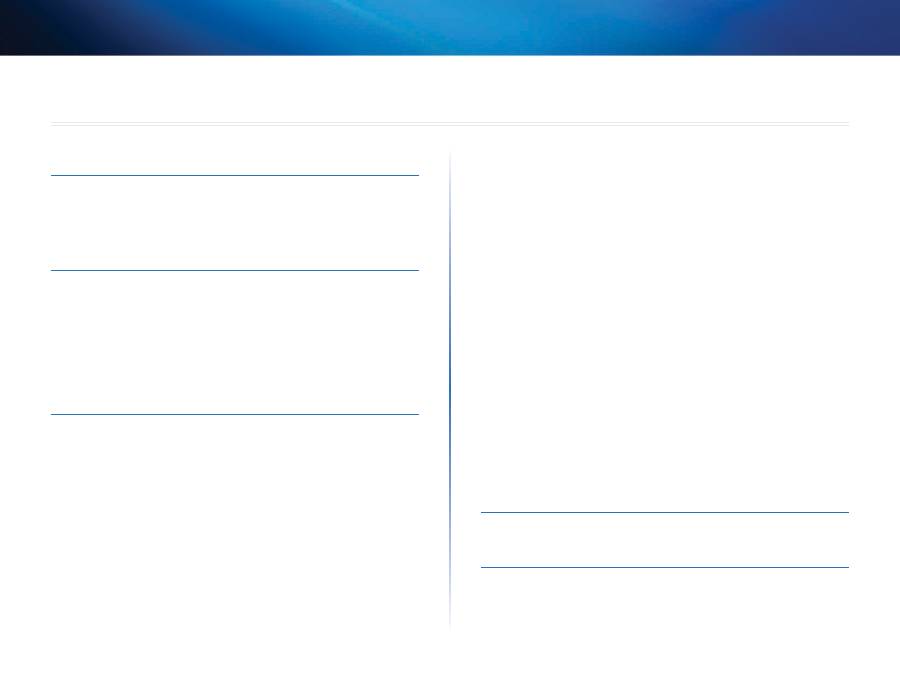
i
เนื้อหา
Linksys E-Series
i
ภาพรวมผลิตภัณฑ์
LED panel (แผงไฟ LED) ................................................... 2
Ports panel (แผงของพอร์ต) ............................................... 3
Wireless Security Checklist (รายการ
ตรวจสอบการรักษาความปลอดภัยไร้สาย)
เปลี่ยนชื่อดีฟอลต์ของเครือข่ายไร้สาย หรือ SSID
4
เปลี่ยนรหัสผ่านที่เป็นดีฟอลต์
4
เปิดใช้งานการกรองแอดเดรส MAC
4
เปิดใช้การเข้ารหัส
4
ค�าแนะน�าการรักษาความปลอดภัยเครือข่ายทั่วไป ..................... 4
เคล็ดลับในการรักษาความปลอดภัยเพิ่มเติม ............................ 5
การตั้งค่าขั้นสูง
วิธีการเข้าใช้ยูทิลิตีบนเบราว์เซอร์ .......................................... 6
Setup (การตั้งค่า) > Basic Setup (การตั้งค่าพื้นฐาน) .............. 7
Language (ภาษา)
7
การตั้งค่าเครือข่าย
7
Wireless (ระบบไร้สาย) > Basic Wireless Settings
(การตั้งค่าเครือข่ายไร้สายขั้นพื้นฐาน) .................................... 7
Basic Wireless Settings (การตั้งค่าเครือข่ายไร้สายขั้นพื้นฐาน)
8
Wireless Security (การรักษาความปลอดภัยแบบไร้สาย)
8
Wi-Fi Protected Setup (การตั้งค่าแบบป้องกัน Wi-Fi)
9
Wireless (ระบบไร้สาย) > Wireless Network Site Survey
(แบบส�ารวจไซต์เครือข่ายไร้สาย) .........................................10
Wireless Network Site Survey (แบบส�ารวจไซต์เครือข่ายไร้สาย)
10
Wireless (ระบบไร้สาย) > WMM
®
.......................................11
WMM
12
Wireless (ระบบไร้สาย) > Advanced Wireless Settings
(การตั้งค่าเครือข่ายไร้สายขั้นสูง) .........................................13
Advanced Wireless (เครือข่ายไร้สายขั้นสูง)
13
Administration (การดูแลระบบ) > Management
(การจัดการ) ....................................................................14
Management (การจัดการ)
14
Administration (การดูแลระบบ) > Factory Defaults
(ค่าดีฟอลต์จากโรงงาน) .....................................................15
Factory Defaults (ค่าดีฟอลต์จากโรงงาน)
15
Administration (การดูแลระบบ) > Upgrade Firmware
(อัปเกรดเฟิร์มแวร์) ............................................................15
Upgrade Firmware (อัปเกรดเฟิร์มแวร์)
15
Status (สถานะ) > Bridge (บริดจ์) ......................................15
Bridge Information (ข้อมูลของบริดจ์)
16
Local Network (เครือข่ายภายใน)
16
Status (สถานะ) > Wireless (ระบบไร้สาย) ...........................16
Wireless (ระบบไร้สาย)
16
การแก้ไขปัญหา
WES610N/WET610N
17
คุณสมบัติเฉพาะ
WES610N ......................................................................18
WET610N ......................................................................19
เนื้อหา
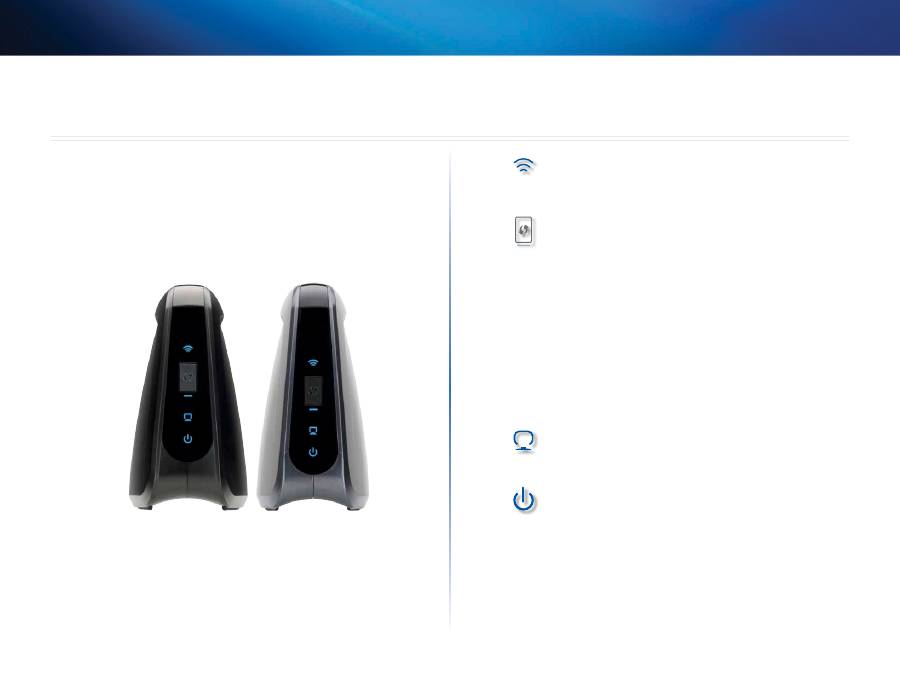
2
ภาพรวมผลิตภัณฑ์
Linksys WES610N/WET610N
2
ขอขอบคุณที่เลือกใช้ Linksys Dual-Band N Entertainment Bridge บริดจ์สามารถ
เชื่อมต่อกับอุปกรณ์เชื่อมต่อ Ethernet ผ่านสายใดๆ กับเครื่อข่ายไร้สายของคุณ
บริดจ์รองรับ Wireless-N พร้อมกันได้สองความถี่ ดังนั้นจึงสามารถใช้ได้กับเราเตอร์
หรือจุดเชื่อมต่อ Wireless-N, -G, -A หรือ -B ใดๆ ส�าหรับการติดตั้งครั้งแรก โปรดท�า
ตามชั้นตอนในที่ใส่ซีดี ส�าหรับการตั้งค่าขั้นสูง ให้ใช้บูทิลิตีบนเบราว์เซอร์ที่ใช้ง่าย
LED panel (แผงไฟ LED)
WES610N
WET610N
ระบบไร้สาย
(สีน�้าเงิน) ไฟ LED ระบบไร้สายจะสว่างขึ้น
เมื่อมีการเชื่อมต่อไร้สาย ไฟ LED จะกะพริบเมื่อบริดจ์ส่งหรือ
รับข้อมูลผ่านเครือข่ายไร้สาย
Wi-Fi Protected Setup Button (ปุ่มการตั้งค่า
แบบป้องกัน Wi-Fi)
หากเราเตอร์เครือข่ายของคุณสนับสนุน
Wi-Fi Protected Setup และใช้การรักษาความปลอดภัย WPA
หรือ WPA2 คุณจะสามารถใช้ Wi-Fi Protected Setup เชื่อมต่อ
บริดจ์ได้โดยอัตโนมัติ ในการใช้ Wi-Fi Protected Setup
โปรดดูที่ "Wireless (ระบบไร้สาย) > Basic Wireless Settings
(การตั้งค่าเครือข่ายไร้สายขั้นพื้นฐาน)" ในหน้า 7
Wi-Fi Protected Setup LED (ไฟการตั้งค่าแบบป้องกัน
Wi-Fi)
(สีน�้าเงิน/สีเหลืองอ�าพัน) ไฟ LED จะกะพริบเป็น
สีน�้าเงินเป็นเวลา 2 นาที ระหว่างขั้นตอน Wi-Fi Protected
Setup ไฟจะสว่างเป็นสีน�้าเงิน เมื่อการรักษาความปลอดภัย
ไร้สายถูกเปิดการใช้งาน ถ้าเกิดความผิดพลาดระหว่างขั้นตอน
Wi-Fi Protected Setup ไฟ LED สีเหลืองอ�าพันจะสว่างขึ้น
ตรวจสอบให้แน่ใจว่าเราเตอร์เครือข่ายสนับสนุน Wi-Fi
Protected Setup รอจนกว่าไฟ LED จะดับลง แล้วลองอีกครั้ง
Ethernet
(สีน�้าเงิน) ไฟ LED ของ Ethernet จะสว่างขึ้น
เมื่อมีการเชื่อมต่อไร้สาย ไฟ LED จะกะพริบเมื่อบริดจ์ส่งหรือ
รับข้อมูลผ่านพอร์ต Ethernet
เปิด/ปิด
(สีน�้าเงิน) ไฟ LED เปิด/ปิดจะสว่างขึ้นเมื่อบริดจ์
เปิดอยู่
ภาพรวมผลิตภัณฑ์
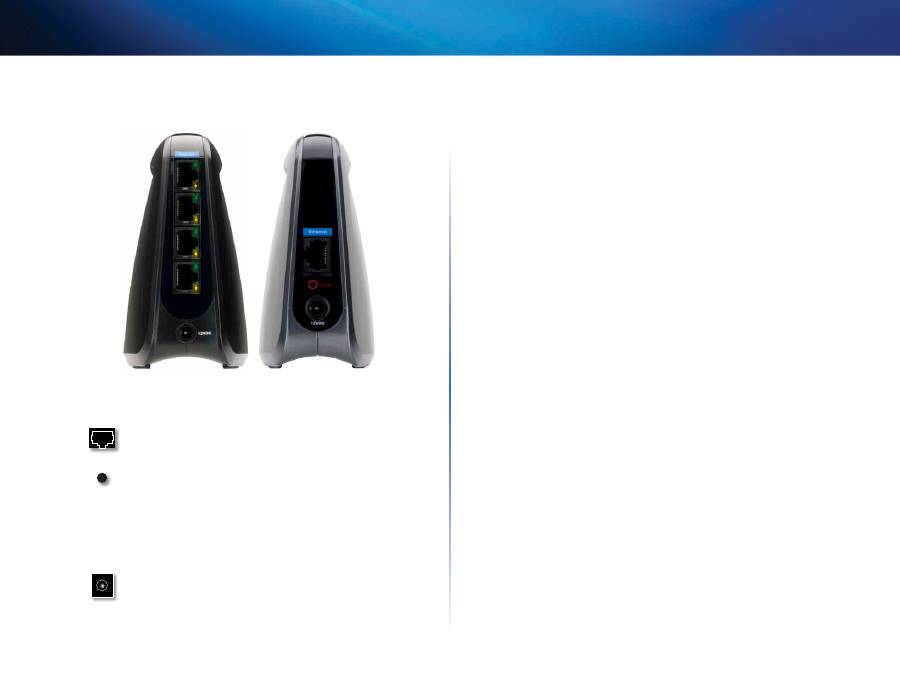
3
ภาพรวมผลิตภัณฑ์
Linksys WES610N/WET610N
Ports panel (แผงของพอร์ต)
WES610N
WET610N
Ethernet
The Ethernet เชื่อมต่อบริดจ์เข้ากับ
คอมพิวเตอร์หรืออุปกรณ์เครือข่าย Ethernet อื่นๆ
WES610N มี 4 พอร์ต และ WET610N มีพอร์ตเดียว
Reset (รีเซ็ต)
การรีเซ็ตบริดจ์กลับเป็นค่าดีฟอลต์จาก
โรงงานมีอยู่ 2 วิธี กดปุ่ม Reset ค้างไว้ประมาณ 5 วินาที
หรือเรียกคืนค่าดีฟอลต์จาก Administration (การดูแล
ระบบ) > Factory Defaults (ค่าดีฟอลต์จากโรงงาน)
ในยูทิลิตีบนเบราว์เซอร์ของบริดจ์ WES610N มีปุ่ม reset
อยู่ด้านล่าง และ WET610N มีปุ่ม reset อยู่ที่ด้านหลัง
แผงของอร์ต
Power
พอร์ต Power (สายไฟ) ใช้ส�าหรับเชื่อมต่อบริดจ์
เข้ากับอะแดปเตอร์
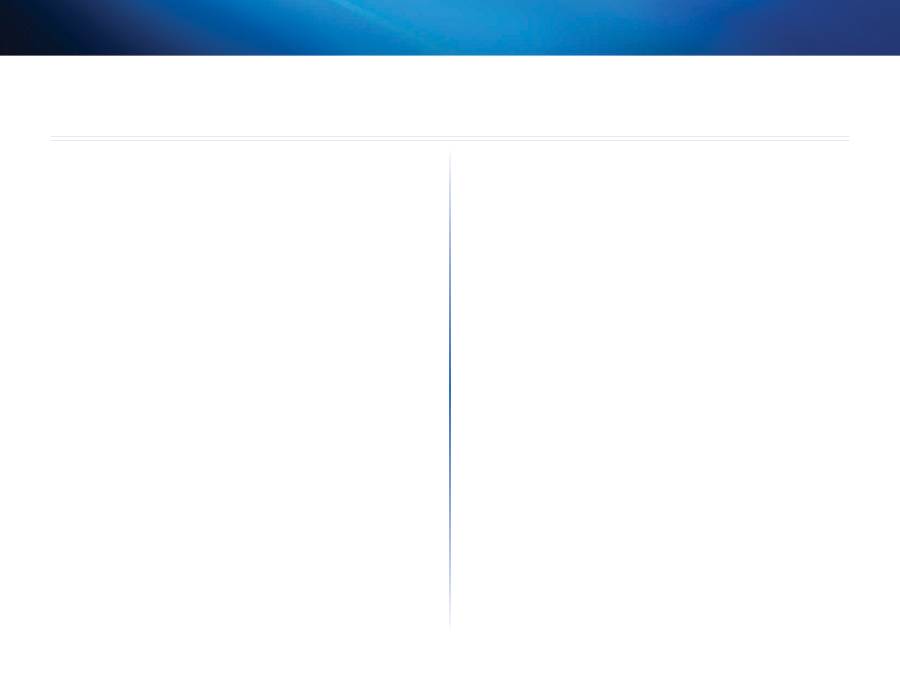
4
Wireless Security Checklist (รายการตรวจสอบการรักษาความปลอดภัยไร้สาย)
Linksys WES610N/WET610N
4
เครือข่ายไร้สายนั้นติดตั้งได้ง่าย ดังนั้นบ้านที่มีการเข้าถึงอินเทอร์เน็ตความเร็วสูง
จึงน�ามาใช้ได้อย่างรวดเร็ว เนื่องจากเครือข่ายไร้สายท�างานโดยการส่งข้อมูล
ผ่านคลื่นวิทยุ จึงมีความเสี่ยงต่อการบุกรุกมากกว่าเครือข่ายที่ใช้สายแบบเก่า
เช่นเดียวกับสัญญาณจากโทรศัพท์ไร้สายหรือมือถือของคุณ สัญญาณจากเครือข่าย
ไร้สายของคุณสามารถถูกดักจับได้ เนื่องจากคุณไม่สามารถป้องกันผู้อื่นจากการ
เชื่อมต่อเครือข่ายไร้สายของคุณด้วยตัวคุณเองได้ คุณจึงต้องท�าตามขั้นตอนเพิ่มเติมนี้
เพื่อรักษาความปลอดภัยเครือข่ายของคุณ
เปลี่ยนชื่อดีฟอลต์ของเครือข่ายไร้สาย หรือ SSID
อุปกรณ์ไร้สายมีชื่อดีฟอลต์ของเครือข่ายไร้สาย หรือ Service Set Identifier (SSID)
ที่ตั้งมาจากโรงงาน นี่เป็นชื่อเครือข่ายไร้สายของคุณ และมีความยาวได้ถึง 32 อักขระ
ผลิตภัณฑ์ไร้สายของ Linksys ใช้
linksys
เป็นชื่อดีฟอลต์ของเครือข่ายไร้สาย
คุณควรเปลี่ยนชื่อเครือข่ายไร้สายเป็นชื่อที่ไม่ซ�้า เพื่อแยกเครือข่ายไร้สายของคุณ
ออกจากเครือข่ายไร้สายอื่นๆ ที่อาจมีอยู่รอบๆ แต่ต้องไม่ใช่ข้อมูลส่วนตัว
(เช่น หมายเลขประกันสังคมของคุณ) เพราะผู้อื่นจะเห็นข้อมูลนี้ได้เมื่อเรียกดู
เครือข่ายไร้สาย
เปลี่ยนรหัสผ่านที่เป็นดีฟอลต์
ส�าหรับผลิตภัณฑ์ไร้สาย เช่น จุดเชื่อมต่อ หรือ เราเตอร์ คุณจะถูกถามรหัสผ่าน
เมื่อคุณต้องการเปลี่ยนการตั้งค่า อุปกรณ์เหล่านี้มีรหัสผ่านดีฟอลต์ที่ถูกตั้งมาจาก
โรงงาน รหัสผ่านที่เป็นค่าดีฟอลต์ของ Linksys คือ
admin
แฮกเกอร์รู้รหัส
ที่เป็นดีฟอลต์นี้ และอาจพยายามที่จะใช้เพื่อเข้าใช้อุปกรณ์เครือข่ายของคุณ
และเปลี่ยนการตั้งค่าเครือข่ายของคุณ เพื่อขัดขวางความเปลี่ยนแปลงไม่ได้รับอนุญาต
ให้ตั้งรหัสผ่านเองเพื่อให้เดายากขึ้น
เปิดใช้งานการกรองแอดเดรส MAC
เราเตอร์ของ Linksys ให้คุณสามารถเปิดใช้งานการกรองแอดเดรส Media Access
Control (MAC) แอดเดรส MAC เป็นชุดของตัวเลขและอักษรเฉพาะที่ถูกก�าหนดให้กับ
อุปกรณ์เครือข่ายทุกชิ้น ด้วยการเปิดใช้งานการกรองแอดเดรส MAC จะให้การเข้าใช้
เครือข่ายไร้สายกับอุปกรณ์ไร้สายที่มีแอดเดรส MAC ที่ระบุเท่านั้น ตัวอย่างเช่น
คุณสามารถระบุแอดเดรส MAC ของคอมพิวเตอร์แต่ละเครื่องในบ้านของคุณ
จึงมีเพียงคอมพิวเตอร์เหล่านั้นเท่านั้นที่สามารถเข้าใช้เครือข่ายไร้สายของคุณได้
เปิดใช้การเข้ารหัส
การเข้ารหัสป้องกันการส่งข้อมูลผ่านเครือข่ายไร้สาย Wi-Fi Protected Access
(WPA/WPA2) และ Wired Equivalent Privacy (WEP) ให้ระดับการรักษา
ความปลอดภัยที่ต่างกันส�าหรับการสื่อสารไร้สาย
เครือข่ายที่เข้ารหัสด้วย WPA/WPA2 มีความปลอดภัยมากกว่าเครือข่ายไร้สาย
ที่เข้ารหัสด้วย WEP เนื่องจาก WPA/WPA2 ใช้การเข้ารหัสคีย์แบบไดนามิก
เพื่อป้องกันข้อมูลในขณะที่ส่งผ่านไปตามคลื่นอากาศ คุณควรเปิดใช้การเข้ารหัส
ขั้นสูงสุดที่อุปกรณ์เครือข่ายของคุณสนับสนุน
WEP เป็นมาตรฐานการเข้ารหัสแบบเก่า และอาจเป็นตัวเลือกเดียวที่มีอยู่ในอุปกรณ์
รุ่นเก่าที่ไม่สนับสนุน WPA
ค�าแนะน�าการรักษาความปลอดภัย
เครือข่ายทั่วไป
การรักษาความปลอดภัยเครือข่ายไร้สายจะไม่เกิดประโยชน์ หากเครือข่ายภายใน
ไม่มีการรักษาความปลอดภัย
•
รหัสผ่านป้องกันคอมพิวเตอร์ทุกเครื่องในเครือข่าย และรหัสผ่านที่ต่างกัน
ป้องกันไฟล์ส�าคัญ
•
เปลี่ยนรหัสผ่านอยู่เสมอ
•
ติดตั้งซอฟต์แวร์ป้องกันไวรัส และซอฟต์แวร์ Personal Firewall
•
ปิดการใช้ไฟล์ร่วมกัน (peer-to-peer) การใช้งานบางอย่างอาจเปิด
การใช้ไฟล์ร่วมกันโดยที่คุณไม่รู้หรือยินยอม
Wireless Security Checklist (รายการตรวจสอบการรักษาความปลอดภัยไร้สาย)
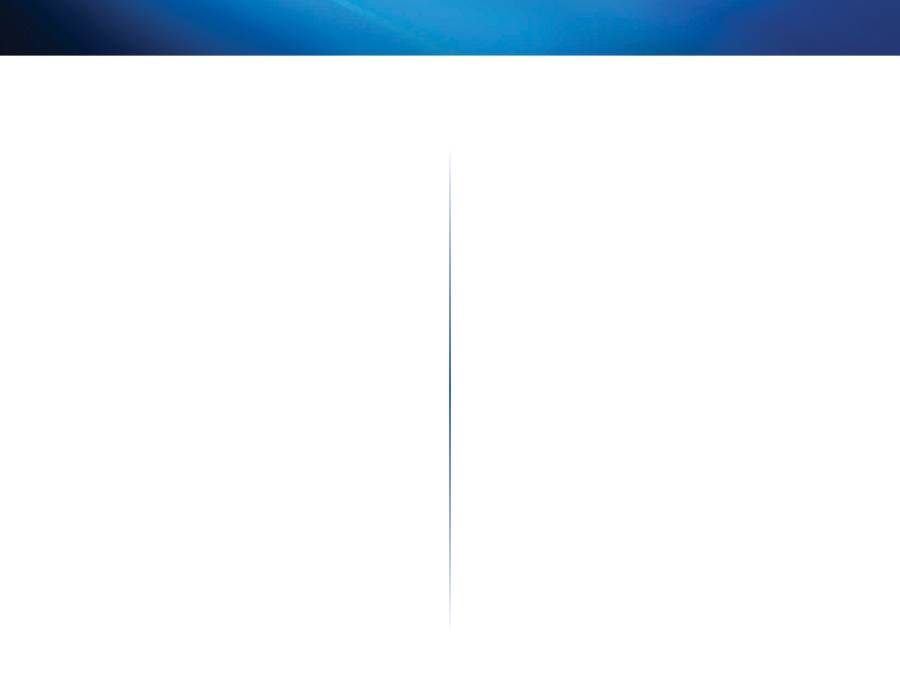
5
Wireless Security Checklist (รายการตรวจสอบการรักษาความปลอดภัยไร้สาย)
Linksys WES610N/WET610N
เคล็ดลับในการรักษาความปลอดภัย
เพิ่มเติม
•
ระวังให้เราเตอร์ไร้สาย จุดเชื่อมต่อ หรือเกตเวย์อยู่ห่างจากผนังภายนอก
และหน้าต่าง
•
ปิดเราเตอร์ไร้สาย จุดเชื่อมต่อ หรือเกตเวย์ เมื่อไม่ใช้ (ในกลางคืน หรือวันหยุด)
•
ใช้รหัสผ่านที่เดายาก ซึ่งมีความยาวอย่างน้อย 8 อักขระ รวมตัวอักษรและ
ตัวเลขเพื่อหลีกเลี่ยงค�าพื้นฐานที่สามารถพบได้ในพจนานุกรม
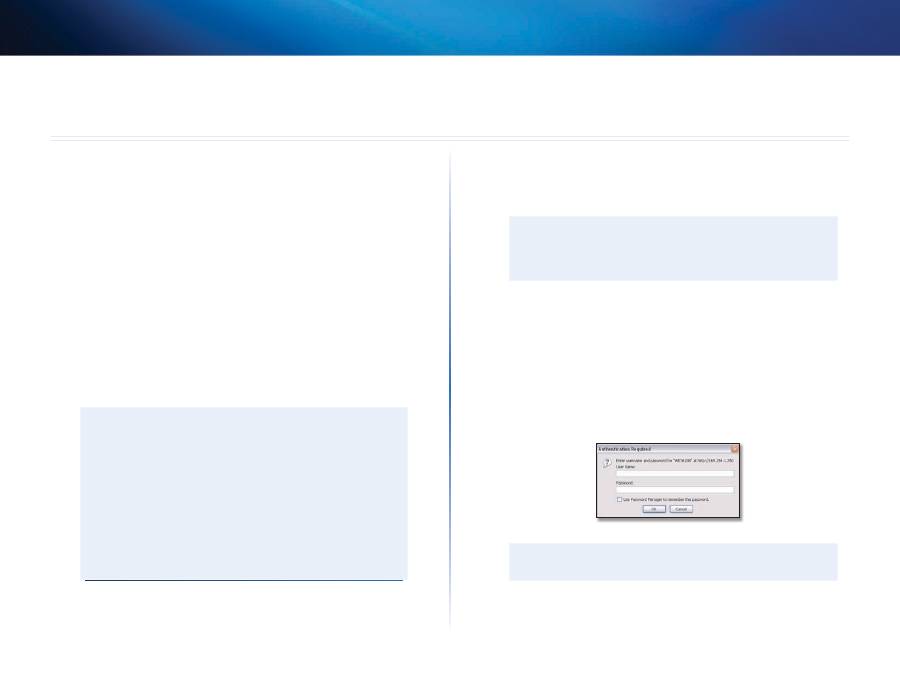
6
การตั้งค่าขั้นสูง
Linksys WES610N/WET610N
6
หลังจากติดตั้งบริดจ์โดยท�าตามขั้นตอนในที่ใส่ซีดีแล้ว บริดจ์จะพร้อมให้ใช้งาน
หากคุณต้องการเปลี่ยนแปลงการตั้งค่าขั้นสูงของเราเตอร์ ให้ใช้ยูทิลิตีของบริดจ์
บนเบราเซอร์ ส่วนนี้จะอธิบายถึงแต่ละเว็บเพจของยูทิลิตีและฟังก์ชันการท�างานหลัก
ของแต่ละเพจ คุณสามารถเข้าถึงยูทิลิตีได้ผ่านเว็บเบราเซอร์ในคอมพิวเตอร์ที่มี
การเชื่อมต่อกับบริดจ์
ยูทิลิตีบนเบราเซอร์มีแท็บหลัก ดังนี้ การติดตั้ง (Setup), ระบบไร้สาย (Wireless),
การดูแลระบบ (Administration) และสถานะ (Status) แท็บเพิ่มเติมต่างๆ
จะพร้อมใช้งานหลังจากคุณคลิกที่แท็บใดแท็บหนึ่งในแท็บหลัก
วิธีการเข้าใช้ยูทิลิตีบนเบราว์เซอร์
ใช้เว็บเบราเซอร์ในการเข้าใช้ยูทิลิตีบนเบราว์เซอร์
หากบริดจ์เชื่อมต่อกับเครือข่ายด้วยเซิร์ฟเวอร์ DHCP (โดยปกติจะเป็นเราเตอร์
เครือข่าย) บริดจ์จะได้รับ IP แอดเดรสจาก DHCP หากไม่มีเซิร์ฟเวอร์ DHCP
บริดจ์จะใช้ IP แอดเดรสดีฟอลต์แบบสแตติก คือ
169.254.1.250
(หากคุณ
ตั้งค่า IP แอดเดรสแบบสแตติกถาวรบนบริดจ์ผ่านทางยูทิลิตีบนเบราว์เซอร์
ให้ป้อน IP แอดเดรสแบบสแตติกแทน)
หมายเหตุ
หากคุณไม่ทราบ IP แอดเดรสของบริดจ์คุณจะสามารถพบได้ในตาราง
ข้อมูลไคลเอนต์ DHCP ของเราเตอร์ของคุณ (โปรดดูเอกสารประกอบ
ส�าหรับเราเตอร์ของคุณ)
หากคุณไม่สามารถค้นหาที่อยู่ IP ของบริดจ์ คุณสามารถรีเซ็ตบริดจ์
โดยกดปุ่ม
Reset
บนบริดจ์ค้างไว้ประมาณ 5 วินาที โดยใช้
คลิปหนีบกระดาษที่ดัดให้ตรง นี่จะท�าให้บริดจ์กลับไปที่ค่าดีฟอลต์จาก
โรงงาน บริดจ์จะเรียก IP แอดเดรสจากเซิร์ฟเวอร์ DHCP (โดยปกติ
จะเป็นเราเตอร์เครือข่าย) หากไม่พบเซิร์ฟเวอร์ DHCP บริดจ์จะใช้
IP แอดเดรสแบบสแตติกที่เป็นค่าดีฟอลต์
169.254.1.250
จนกว่า
จะตรวจพบเซิร์ฟเวอร์ DHCP และมีการก�าหนด IP แอดเดรสแบบไดนามิก
หากบริดจ์ไม่เชื่อมโยงกับเราเตอร์ และใช้ค่าดีฟอลต์จากโรงงาน ให้เชื่อมต่อ
คอมพิวเตอร์กับบริดจ์โดยใช้การเชื่อมต่อ Ethernet เพื่อเข้าใช้ยูทิลิตีบนเว็บ
คุณจะต้องตั้งค่าการเชื่อมต่อ Ethernet บนคอมพิวเตอร์ด้วย IP แอดเดรสแบบ
สแตติก และซับเน็ตมาส์ก
ควรตั้ง IP แอดเดรสของอะแดปเตอร์ Ethernet ของคุณไว้ที่ IP แอดเดรสที่ระบุได้
1.
ในฟิลด์
IP แอดเดรส
ให้ป้อน
169.254.x.y
(ควรแทน x ด้วยตัวเลขระหว่าง
1 - 254 และควรแทน y ด้วยตัวเลขระหว่าง 0 - 255)
2.
ในฟิลด์
ซับเน็ตมาส์ก
ให้ป้อน
255.255.0.0
หมายเหตุ
ในขั้นตอนการก�าหนด IP แอดเดรสแบบสแตติกให้กับ อะแดปเตอร์
Ethernet บนคอมพิวเตอร์ของคุณ แตกต่างกันไปตามระบบปฏิบัติการ
ส�าหรับค�าแนะน�า โปรดดูเอกสารวิธีใช้ของระบบปฏิบัติการที่ระบุ
หลังจากคุณได้ก�าหนดอะแดปเตอร์ Ethernet ด้วย IP แอดเดรสแบบสแตติกแล้ว
ให้เปิดเว็บเบราเซอร์ของคุณ และป้อน IP แอดเดรสของอะแดปเตอร์ (ค่าดีฟอลต์
คือ
169.254.1.250
)ในฟิลด์
Address
(แอดเดรส) กด
Enter
หน้าจอร้องขอรหัสผ่านจะปรากฏขึ้น (ผู้ใช้ที่ไม่ได้ใช้ Windows XP จะเห็นหน้าจอ
ที่คล้ายคลึงกัน) เว้นฟิลด์
User name
(ชื่อผู้ใช้) ให้ว่างไว้ ป้อนรหัสผ่านที่คุณ
ตั้งค่าไว้ระหว่างใช้ซอฟต์แวร์การตั้งค่า (หากคุณไม่ได้สร้างรหัสผ่านใหม่ได้ ให้ใช้รหัส
ผ่านที่เป็นค่าดีฟอลต์ ซึ่งก็คือ
admin
(คุณสามารถตั้งค่ารหัสผ่านใหม่ได้จากหน้าจอ
Administration (การดูแลระบบ) >
Management (การจัดการ)
คลิก
OK
(ตกลง)
เพื่อด�าเนินการต่อ
หมายเหตุ
หากหน้าจอร้องขอรหัสผ่านไม่ปรากฏขึ้น โปรดรอซักครู่และลองอีกครั้ง
การตั้งค่าขั้นสูง
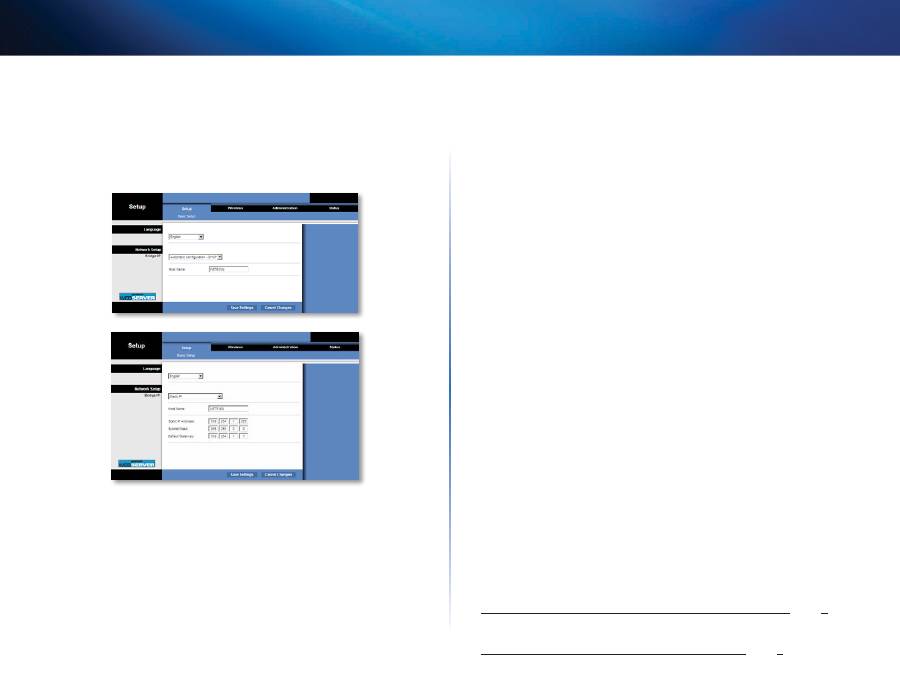
7
การตั้งค่าขั้นสูง
Linksys WES610N/WET610N
Setup (การตั้งค่า) > Basic Setup
(การตั้งค่าพื้นฐาน)
หน้าจอแรกที่จะปรากฏขึ้นคือหน้าจอ
Basic Setup
(การตั้งค่าพื้นฐาน) ใช้หน้าจอนี้
เปลี่ยนภาษาของยูทิลิตี้บนเบราว์เซอร์ หรือเพื่อเปลี่ยนสายขอ บริดจ์และการตั้งค่า
เครือข่าย Ethernet
Language (ภาษา)
Language (ภาษา)
ใช้เพื่อตั้งค่าภาษาที่แสดงโดยยูทิลิตีบนเบราว์เซอร์
เลือกภาษาที่ต้องการจากเมนูดรอปดาวน์
การตั้งค่าเครือข่าย
ส่วนนี้จะก�าหนดว่าจะได้รับ IP แอดเดรสของบริดจ์จากเซิร์ฟเวอร์ DHCP โดยอัตโนมัติ
เช่น จากเราเตอร์เครือข่ายของคุณ (Automatic Configuration (การตั้งค่าอัตโนมัติ) -
DHCP) หรือจะตั้งด้วยตนเอง (IP แบบสแตติก)
Bridge IP (บริดจ์ IP)
หากเครือข่ายของคุณมีเซิร์ฟเวอร์ DHCP เช่น เราเตอร์
เครือข่ายของคุณ ก�าหนด IP แอดเดรสให้กับอุปกรณ์ครือข่ายของคุณแล้วให้ใช้
ค่าดีฟอลต์
Automatic Configuration - DHCP
(การตั้งค่าอัตโนมัติ - DHCP)
บริดจ์จะเรียก IP แอดเดรสจากเซิร์ฟเวอร์ DHCP (โดยปกติจะเป็นเราเตอร์เครือข่าย)
หากไม่พบเซิร์ฟเวอร์ DHCP เมื่อนั้น บริดจ์จะใช้ IP แอดเดรสแบบสแตติกที่เป็นค่า
ดีฟอลต์
169.254.1.250
จนกว่าจะตรวจพบเซิร์ฟเวอร์ DHCP และมีการก�าหนด
IP แอดเดรสแบบไดนามิก
หากคุณต้องการตั้งค่า IP แอดเดรสแบบสแตติกถาวรส�าหรับบริดจ์ ให้เลือก
Static IP
(IP แบบสแตติก)
หากคุณเลือก Static IP (IP แบบสแตติก) ให้กรอกข้อมูลในฟิลด์ต่อไปนี้
•
Static IP Address (IP แอดเดรสแบบสแตติก)
ป้อน IP แอดเดรส
ที่ไม่ซ�้ากัน ซึ่งจะถูกใช้เพื่อเข้าถึงยูทิลิตีบนเบราเซอร์
•
Subnet Mask (ซับเน็ตมาส์ก)
ป้อนซับเน็ตมาส์กของเครือข่ายแบบใช้สาย
เชื่อมต่อของคุณ
•
Default Gateway (เกตเวย์ดีฟอลต์)
ป้อน IP แอดเดรสของเกตเวย์ดีฟอลต์
ส�าหรับเครือค่ายของคุณ (โดยส่วนใหญ่แล้ว นี่คือเราเตอร์ของคุณ)
คลิก
Save Settings
(บันทึกการตั้งค่า) เพื่อน�าการเปลี่ยนแปลงของคุณไปใช้ หรือ
คลิก
Cancel Changes
(ยกเลิกการเปลี่ยนแปลง) เพื่อยกเลิกการเปลี่ยนแปลงของคุณ
Wireless (ระบบไร้สาย) > Basic
Wireless Settings (การตั้งค่าเครือข่ายไร้
สายขั้นพื้นฐาน)
ใช้หน้าจอ
Basic Wireless Settings
(การตั้งค่าเครือข่ายไร้สายขั้นพื้นฐาน)
เพื่อตั้งค่าเครือข่ายไร้สายและการรักษาความปลอดภัยขั้นพื้นฐานของบริดจ์
การตั้งค่าบริดจ์ท�าได้สองวิธี ได้แก่ การตั้งค่าด้วยตนเอง และการตั้งค่าแบบป้องกัน
Wi-Fi Wi-Fi Protected Setup (การตั้งค่าแบบป้องกัน Wi-Fi) คือคุณสมบัติที่ช่วยให้
คุณตั้งค่าเครือข่ายไร้สายของคุณได้ง่ายขึ้น หากเราเตอร์เครือข่ายของคุณสนับสนุน
Wi-Fi Protected Setup และใช้การรักษาความปลอดภัย WPA หรือ WPA2
คุณสามารถใช้ Wi-Fi Protected Setup เชื่อมต่อบริดจ์ได้โดยอัตโนมัติ
Configuration View (มุมมองการก�าหนดค่า)
ในการก�าหนดค่าเครือข่าย
ไร้สายของคุณด้วยตนเอง ให้เลือก
Manual
(ก�าหนดเอง) โปรดดูที่
Basic Wireless Settings (การตั้งค่าเครือข่ายไร้สายขั้นพื้นฐาน)
,
หน้า
8
หากต้องการใช้การตั้งค่าแบบป้องกัน Wi-Fi ให้เลือก
Wi-Fi Protected
Setup
(การตั้งค่าแบบป้องกัน Wi-Fi) โปรดดูที่
Wi-Fi Protected Setup (การตั้งค่าแบบป้องกัน Wi-Fi)
,
หน้า
9
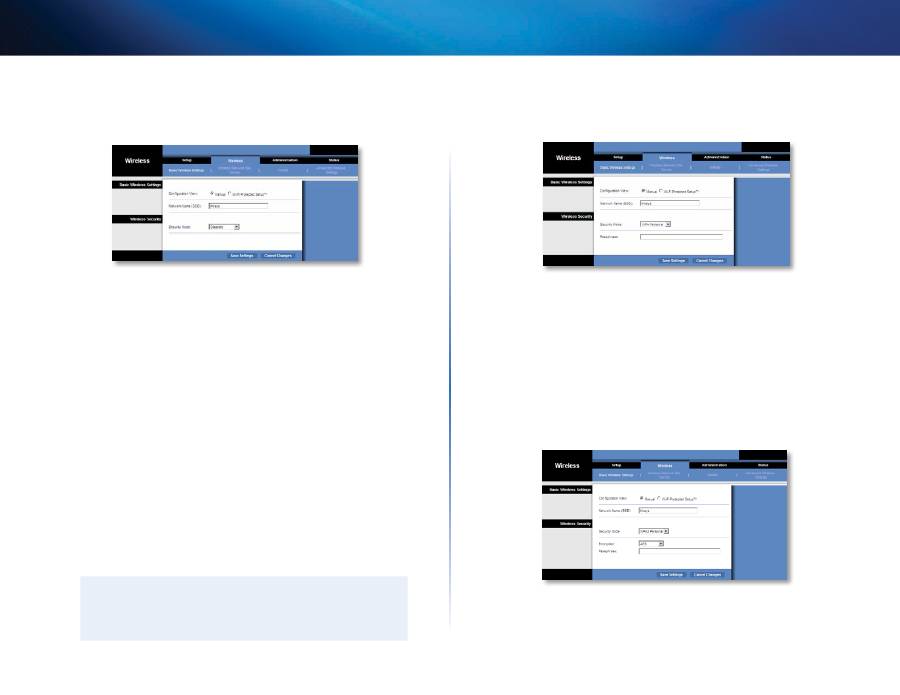
8
การตั้งค่าขั้นสูง
Linksys WES610N/WET610N
Basic Wireless Settings (การตั้งค่าเครือข่ายไร้
สายขั้นพื้นฐาน)
Network Name (SSID) (ชื่อเครือข่าย (SSID))
คือชื่อเครือข่ายที่ใช้
จุดเชื่อมต่อในเครือข่ายไร้สายร่วมกันทั้งหมด SSID ส�าหรับอุปกรณ์ทั้งหมดใน
เครือข่ายไร้สายจะต้องเหมือนกัน ชื่อนี้จะจ�าแนกตัวพิมพ์เล็กและตัวพิมพ์ใหญ่และ
จะต้องมีความยาวไม่เกิน 32 อักขระ (ใช้อักขระใดบนแป้นพิมพ์ก็ได้) ตรวจสอบ
ให้แน่ใจว่าการตั้งค่านี้ตรงกับการตั้งค่าเราเตอร์ไร้สายและจุดเชื่อมต่อของคุณ
เพื่อเพิ่มการรักษาความปลอดภัย คุณควรเปลี่ยน SSID ดีฟอลต์ (
linksys
)
เป็นชื่ออื่นที่ไม่ซ�้ากัน
Wireless Security (การรักษาความปลอดภัย
แบบไร้สาย)
บริดจ์สนับสนุนตัวเลือกการรักษาความปลอดภัยแบบไร้สาย ดังนี้ WPA Personal,
WPA2 Personal และ WEP WPA (Wi-Fi Protected Access) และ WPA2 เป็นวิธี
การรักษาความปลอดภัยที่ระดับสูงกว่า WEP (Wired Equivalent Privacy) ส�าหรับ
ข้อมูลเพิ่มเติมเกี่ยวกับการรักษาความปลอดภัยไร้สาย โปรดดูที่ "Wireless Security
Checklist (รายการตรวจสอบการรักษาความปลอดภัยไร้สาย)", หน้า 4
Security Mode (โหมดการรักษาความปลอดภัย)
เลือกวิธีการรักษาความปลอดภัยส�าหรับเครือข่ายไร้สายของคุณ หากคุณไม่ต้องการ
ใช้การรักษาความปลอดภัยไร้สาย ให้ใช้ตามค่าดีฟอลต์
Disabled
(ปิดใช้งาน)
หมายเหตุ
โปรดจ�าไว้ว่าแต่ละอุปกรณ์ในเครือข่ายไร้สายของคุณ ต้องใช้วิธีการรักษา
ความปลอดภัยและรหัสผ่าน/คีย์เดียวกัน มิฉะนั้นอุปกรณ์ไร้สายจะสื่อสาร
ระหว่างกันไม่ได้
WPA Personal
WPA เป็นมาตรฐานการรักษาความปลอดภัยที่สูงกว่าการเข้ารหัส WEP
Encryption (การเข้ารหัส)
WPA สนับสนุนวิธีการเข้ารหัส TKIP พร้อมด้วยคีย์
การเข้ารหัสแบบไดนามิก
Passphrase (รหัสผ่าน)
ป้อนคีย์ที่ใช้ร่วมกันโดย บริดจ์และเราเตอร์ไร้สายหรือ
จุดเชื่อมต่อของคุณ คีย์จะต้องมีอักขระ 8-63 ตัว
คลิก
Save Settings
(บันทึกการตั้งค่า) เพื่อน�าการเปลี่ยนแปลงของคุณไปใช้
หรือคลิก
Cancel Changes
(ยกเลิกการเปลี่ยนแปลง) เพื่อยกเลิกการเปลี่ยนแปลง
ของคุณ
WPA2 Personal
WPA2 เป็นรุ่นที่ปลอดภัยแลขั้นสูงกว่าของ WPA
Encryption (การเข้ารหัส)
WPA2 สนับสนุนการเข้ารหัส 2 วิธี คือ TKIP
และ AES พร้อมด้วยคีย์การเข้ารหัสแบบไดนามิก เลือกวิธีการเข้ารหัส
AES
หรือ
TKIP หรือ AES
วิธีการที่เป็นค่าดีฟอลต์คือ
AES

9
การตั้งค่าขั้นสูง
Linksys WES610N/WET610N
Passphrase (รหัสผ่าน)
ป้อนคีย์ที่ใช้ร่วมกันโดย บริดจ์และเราเตอร์ไร้สายหรือ
จุดเชื่อมต่อ คีย์จะต้องมีอักขระ 8-63 ตัว
คลิก
Save Settings
(บันทึกการตั้งค่า) เพื่อน�าการเปลี่ยนแปลงของคุณไปใช้
หรือคลิก
Cancel Changes
(ยกเลิกการเปลี่ยนแปลง) เพื่อยกเลิกการเปลี่ยนแปลง
ของคุณ
WEP
WEP คือวิธีการเข้ารหัสพื้นฐาน ซึ่งไม่ปลอดภัยเท่ากับ WPA หรือ WPA2
Encryption (การเข้ารหัส)
เลือกระดับของการเข้ารหัส WEP
40/64 bits
(10 hex digits) (40/64 บิต (10 เลขฐานสิบหก))
หรือ
(40/64 บิต
(10 เลขฐานสิบหก))
ค่าดีฟอลต์คือ
40/64 bits (10 hex digits)
(40/64 บิต (10 เลขฐานสิบหก))
Key 1 (คีย์ 1)
ป้อนคีย์ WEP ส�าหรับเครือข่ายของคุณ
Tx Key (คีย์ TX)
Key 1
เป็นคีย์ส่งข้อมูลที่ถูกใช้โดย บริดจ์
Authentication (การตรวจสอบความถูกต้อง)
ค่าดีฟอลต์คือ
Auto
(อัตโนมัติ)
ซึ่งอนุญาตให้มีการใช้การตรวจสอบความถูกต้องของระบบเปิดหรือคีย์ที่ใช้ร่วมกัน
เลือก
Open
(เปิด) เพื่อใช้การตรวจสอบความถูกต้องของระบบเปิด ผู้ส่งและผู้รับจะ
ต้องไม่ใช้คีย์ WEP เพื่อตรวจสอบความถูกต้อง เลือก
Shared Key
(คีย์ที่ใช้ร่วมกัน)
เพื่อใช้การตรวจสอบความถูกต้องของคีย์ที่ใช้ร่วมกัน ผู้ส่งและผู้รับจะใช้คีย์ WEP
เพื่อตรวจสอบความถูกต้อง
คลิก
Save Settings
(บันทึกการตั้งค่า) เพื่อน�าการเปลี่ยนแปลงของคุณไปใช้
หรือคลิก
Cancel Changes
(ยกเลิกการเปลี่ยนแปลง) เพื่อยกเลิกการเปลี่ยนแปลง
ของคุณ
Wi-Fi Protected Setup (การตั้งค่าแบบป้องกัน Wi-Fi)
คุณสามารถท�าได้ 2 วิธี ใช้วิธีที่เหมาะสมกับเราเตอร์ที่คุณก�าลังใช้อยู่
วิธีที่ 1
ใช้วิธีนี้หากเราเตอร์ของคุณของคุณมีปุ่ม Wi-Fi Protected Setup (การตั้งค่าแบบ
ป้องกัน Wi-Fi)
1.
คลิกหรือกดปุ่ม
Wi-Fi Protected Setup
(การตั้งค่าแบบป้องกัน Wi-Fi)
บนเราเตอร์
2.
ภายใน 2 นาที ให้คลิกปุ่ม
Wi-Fi Protected Setup
บนหน้าจอ
Wi-Fi Protected Setup
(การตั้งค่าแบบป้องกัน Wi-Fi) ของบริดจ์
3.
หลังจากบริดจ์ถูกตั้งค่าแล้ว ให้คลิก
Close
(ปิด)
หน้าจอ
Wi-Fi Protected Setup
แสดง Link Status (สถานะการเชื่อมโยง),
Network Name (SSID) (ชื่อเครือข่าย (SSID)) และวิธีการรักษาความปลอดภัย
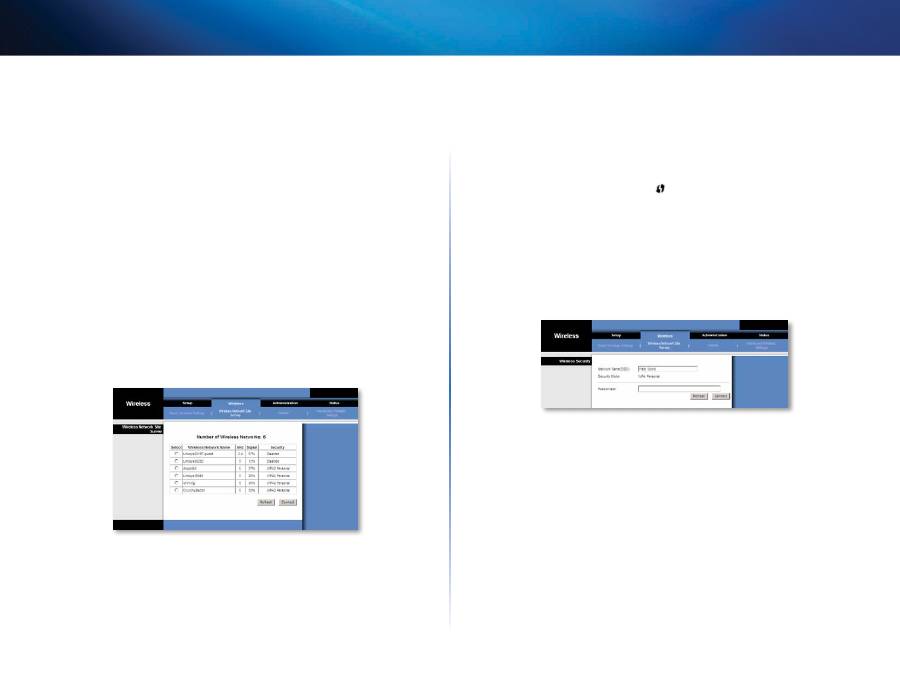
10
การตั้งค่าขั้นสูง
Linksys WES610N/WET610N
วิธีที่ 2
ใช้วิธีนี้หากเราเตอร์ของคุณร้องขอหมายเลข PIN ของบริดจ์
1.
บนหน้าจอ
Wi-Fi Protected Setup
ของ
เราเตอร์
ให้ป้อนหมายเลข PIN
บนหน้าจอ
Wi-Fi Protected Setup
ของ
บริดจ์
จากนั้น คลิก
Register
(ลงทะเบียน) หรือปุ่มที่ต้องการ (แสดงอยู่บนป้ายที่ด้านใต้ของบริดจ์เช่นกัน)
2.
บนหน้าจอ
Wi-Fi Protected Setup
ของ
บริดจ์
ให้คลิก
OK
(ตกลง)
3.
หลังจากบริดจ์ถูกตั้งค่าแล้ว ให้คลิก
Close
(ปิด)
หน้าจอ
Wi-Fi Protected Setup
แสดง Link Status (สถานะการเชื่อมโยง),
Network Name (SSID) (ชื่อเครือข่าย (SSID)) และวิธีการรักษาความปลอดภัย
Wireless (ระบบไร้สาย) > Wireless
Network Site Survey (แบบส�ารวจไซต์
เครือข่ายไร้สาย)
คลิกแท็บ
Wireless Network Site Survey
เพื่อเริ่มการส�ารวจไซต์ หน้าจอ
Wireless Network Site Survey
แสดงรายการของเครือข่ายไร้สายที่ถูกตรวจพบ
โดยบริดจ์
Wireless Network Site Survey (แบบส�ารวจไซต์
เครือข่ายไร้สาย)
Number of Wireless Networks (จ�านวนเครือข่ายไร้สาย)
แสดงจ�านวน
ของเครือข่ายไร้สายที่ถูกตรวจพบโดยบริดจ์
เลือก
เพื่อเชื่อมต่อกับเครือข่ายไร้สาย คลิก
Select
(เลือก) จากนั้นคลิก
Connect
(เชื่อมต่อ)
Wireless Network Name (ชื่อเครือข่ายไร้สาย)
แสดงชื่อเครือข่าย หรือ SSID
ของเครือข่ายไร้สาย
GHz
แสดงความถี่วิทยุของเครือข่ายไร้สาย
Signal (สัญญาณ)
แสดงเปอร์เซ็นต์ความแรงของสัญญาณ ความแรงของสัญญาณ
สูงสุด 100% และต�่าสุดที่ 0%
Security (การรักษาความปลอดภัย)
หาก เครือข่ายสนับสนุน Wi-Fi Protected
Setup ไอคอน Wi-Fi Protected Setup จะถูกแสดงอยู่ แสดงวิธีการรักษา
ความปลอดภัยระบบไร้สายที่เราเตอร์ใช้
คลิก
Refresh
(รีเฟรช) เพื่ออัปเดตข้อมูลบนหน้าจอ
หลังจากที่คุณเลือกเครือข่ายแล้ว ให้คลิก
Connect
(เชื่อมต่อ) หน้าจอใหม่
จะปรากฏขึ้น ท�าตามค�าแนะน�าส�าหรับวิธีการรักษาความปลอดภัยของเครือข่าย
ของคุณ
WPA
Network Name (SSID) (ชื่อเครือข่าย (SSID))
แสดงชื่อเครือข่ายที่คุณเลือก
โดยอัตโนมัติ
Security Mode (โหมดการรักษาความปลอดภัย)
WPA Personal จะถูกแสดง
โดยอัตโนมัติ
Encryption (การเข้ารหัส)
WPA สนับสนุนวิธีการเข้ารหัส TKIP พร้อมด้วยคีย์
การเข้ารหัสแบบไดนามิก
Passphrase (รหัสผ่าน)
ป้อนคีย์ที่ใช้ร่วมกันโดย บริดจ์และเราเตอร์ไร้สายหรือ
จุดเชื่อมต่อ คีย์จะต้องมีอักขระ 8-63 ตัว
คลิก
Refresh
(รีเฟรช) เพื่ออัปเดตข้อมูลบนหน้าจอ
หลังจากที่คุณป้อนการตั้งค่าการการรักษาความปลอดภัยแล้ว ให้คลิก
Connect
(เชื่อมต่อ)
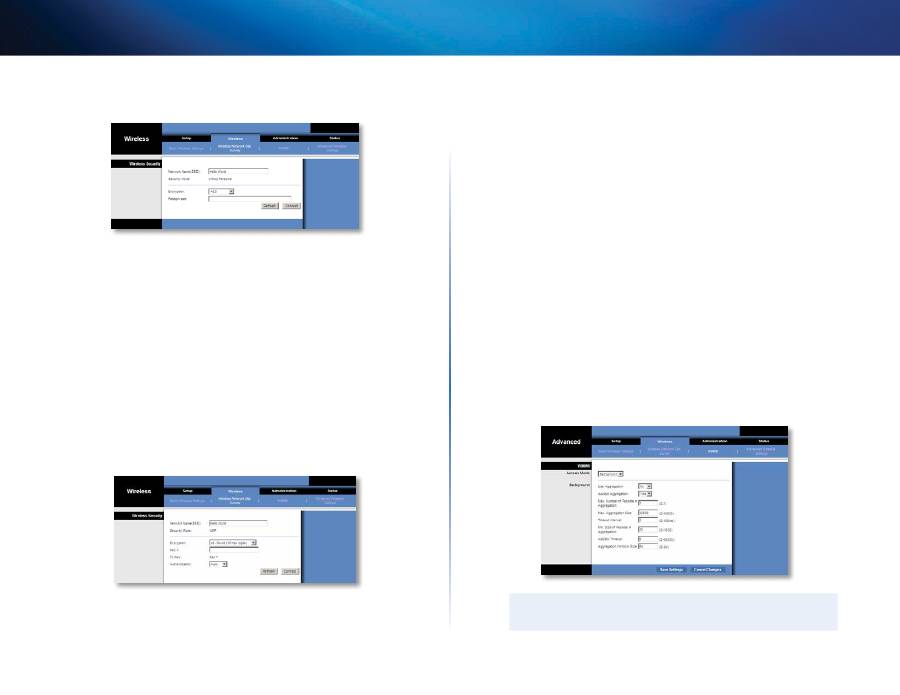
11
การตั้งค่าขั้นสูง
Linksys WES610N/WET610N
WPA2
Network Name (SSID) (ชื่อเครือข่าย (SSID))
แสดงชื่อเครือข่ายที่คุณเลือก
โดยอัตโนมัติ
Security Mode (โหมดการรักษาความปลอดภัย)
WPA Personal จะถูกแสดง
โดยอัตโนมัติ
Encryption (การเข้ารหัส)
WPA2 สนับสนุนการเข้ารหัส 2 วิธี คือ TKIP
และ AES พร้อมด้วยคีย์การเข้ารหัสแบบไดนามิก เลือกวิธีการเข้ารหัส
AES
หรือ
TKIP หรือ AES
Passphrase (รหัสผ่าน)
ป้อนคีย์ที่ใช้ร่วมกันโดย บริดจ์และเราเตอร์ไร้สายหรือ
จุดเชื่อมต่อ คีย์จะต้องมีอักขระ 8-63 ตัว
คลิก
Refresh
(รีเฟรช) เพื่ออัปเดตข้อมูลบนหน้าจอ
หลังจากที่คุณป้อนการตั้งค่าการการรักษาความปลอดภัยแล้ว ให้คลิก
Connect
(เชื่อมต่อ)
WEP
Network Name (SSID) (ชื่อเครือข่าย (SSID))
แสดงชื่อเครือข่ายที่คุณเลือก
โดยอัตโนมัติ
Security Mode (โหมดการรักษาความปลอดภัย)
WPA จะถูกแสดงโดยอัตโนมัติ
Encryption (การเข้ารหัส)
เลือกระดับของการเข้ารหัส WEP
40/64 bits
(10 hex digits)
(40/64 บิต (10 เลขฐานสิบหก)) หรือ
104/128 bits
(26 hex digits)
(104/128 บิต (26 เลขฐานสิบหก))
Key 1 (คีย์ 1)
ป้อนคีย์ WEP ส�าหรับเครือข่ายของคุณ
Tx Key (คีย์ TX)
Key 1
เป็นคีย์ส่งข้อมูลที่ถูกใช้โดย บริดจ์
Authentication (การตรวจสอบความถูกต้อง)
ค่าดีฟอลต์คือ
Auto
(อัตโนมัติ)
ซึ่งอนุญาตให้มีการใช้การตรวจสอบความถูกต้องของระบบเปิดหรือคีย์ที่ใช้ร่วมกัน
เลือก
Open
(เปิด) เพื่อใช้การตรวจสอบความถูกต้องของระบบเปิด ผู้ส่งและผู้รับจะ
ต้องไม่ใช้คีย์ WEP เพื่อตรวจสอบความถูกต้อง เลือก
Shared Key
(คีย์ที่ใช้ร่วมกัน)
เพื่อใช้การตรวจสอบความถูกต้องของคีย์ที่ใช้ร่วมกัน ผู้ส่งและผู้รับจะใช้คีย์ WEP
เพื่อตรวจสอบความถูกต้อง
คลิก
Refresh
(รีเฟรช) เพื่ออัปเดตข้อมูลบนหน้าจอ
หลังจากที่คุณป้อนการตั้งค่าการการรักษาความปลอดภัยแล้ว ให้คลิก
Connect
(เชื่อมต่อ)
Wireless (ระบบไร้สาย) > WMM
®
ตั้งค่า Wireless MultiMedia (WMM) WMM จัดล�าดับแพคเก็ตโดยขึ้นอยู่กับโหมด
การเข้าถึงตามล�าดับ (ประเภททราฟฟิก) ได้แก่ พื้นหลัง, Best Effort, ภาพหรือเสียง
ควรปรับการตั้งค่านี้โดยผู้ดูแลระบบที่เชี่ยวชาญเท่านั้น เนื่องจากหากตั้งค่าผิด
จะท�าให้ประสิทธิภาพการท�างานของเครือข่ายไร้สายด้อยลง
หมายเหตุ
การตั้งค่าบนหน้าจอ
WMM
ได้รับการออกแบบเพื่อผู้ใช้ขั้นสูงเท่านั้น
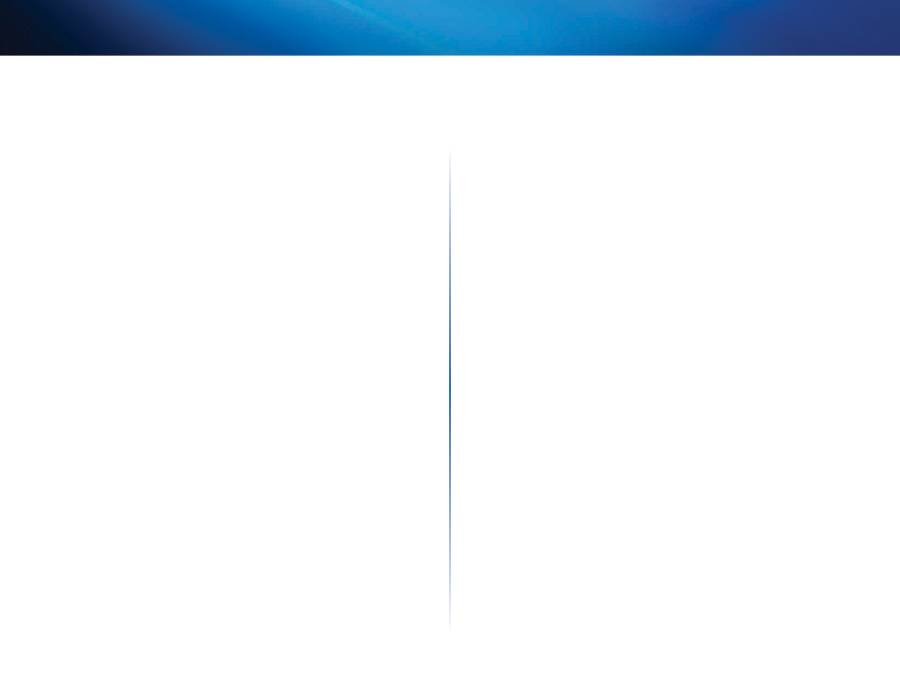
12
การตั้งค่าขั้นสูง
Linksys WES610N/WET610N
WMM
Access Mode (โหมดการเข้าใช้)
คุณสามารถก�าหนดการตั้งค่าที่ต่างกันให้กับ 4 โหมดที่มีอยู่ เลือกโหมดที่คุณต้องการ
ตั้งค่าดังนี้
Background
(พื้นหลัง),
Best Effort
,
Video
(ภาพ) หรือ
Voice
(เสียง) ท�าตามค�าแนะน�าส�าหรับโหมดที่คุณเลือก
Background (พื้นหลัง)
Use Aggregation (ใช้การรวมกลุ่ม)
ตัวเลือกนี้จะก�าหนดว่าเลเยอร์ Media
Access Control (MAC) จะตั้งต่าเซสชัน Add Block Acknowledgement (ADDBA)
หรือไม่ ค่าดีฟอลต์คือ
No
(ไม่) เลือก
Yes
(ใช่) เพื่อเปิดการใช้งานตัวเลือกนี้
Accept Aggregation (ยอมรับการรวมกลุ่ม)
ตัวเลือกนี้จะก�าหนดว่าเลเยอร์
MAC จะยอมรับการร้องขอจาก ADDBA หรือไม่ ค่าดีฟอลต์คือ
Yes
(ใช่) เลือก
No
(ไม่) เพื่อปิดการใช้งานตัวเลือกนี้
Max. Number of Packets in Aggregation (จ�านวนสูงสุดของแพคเก็ต
ในการรวมกลุ่ม)
ตัวเลือกนี้จะก�าหนดจ�านวนสูงสุดของแพคเก็ต(เฟรมย่อย) ในการ
รวมกลุ่ม มีระยะ
0
-
7
ค่าดีฟอลต์คือ
7
Max. Aggregation Size (ขนาดการรวมกลุ่มสูงสุด)
ตัวเลือกนี้จะก�าหนดขนาด
สูงสุดของการรวมกลุ่ม (เป็นไบต์) มีระยะ
0
-
16000
ค่าดีฟอลต์คือ
12000
Timeout Internal (การหมดเวลาภายใน)
ตัวเลือกนี้จะก�าหนดระยะหมดเวลา
ที่การรวมกลุ่มควรจะถูกปิดด้วย “closing condition” ก่อนที่จะถูกปิดด้วยตัวจับเวลา
มีระยะ
0
-
100
ms ค่าดีฟอลต์คือ
3
Min. Size of Packet in Aggregation (ขนาดต�่าสุดของแพคเก็ตในการ
รวมกลุ่ม)
ตัวเลือกนี้จะก�าหนดขนาดต�่าสุดของแพคเก็ต (เป็นไบต์) ที่ถูกรวบรวม
ในการรวมกลุ่ม มีระยะ
0
-
1500
ค่าดีฟอลต์คือ
10
ADDBA Timeout (การหมดเวลาของ ADDBA )
ตัวเลือกนี้จะก�าหนดระยะเวลา
หลังจากการติดตั้ง ADDBA สิ้นสุด หากไม่มีการแลกเปลี่ยนเฟรมภายในระยะเวลานี้
โดยข้อตกลง Block Acknowledgement (ACK) มีระยะ
0
-
65535
ms ค่าดีฟอลต์
คือ
0
ซึ่งจะปิดการใช้งานการหมดเวลา
Aggregation Window Size (ขนากหน้าต่างการรวมกลุ่ม)
ตัวเลือกนี้จะ
ก�าหนดจ�านวนสูงสุดของแพคเก็ตที่ถูกส่งโดยไม่ได้รับ ACK มีระยะ
0
-
64
ค่าดีฟอลต์
คือ
64
คลิก
Save Settings
(บันทึกการตั้งค่า) เพื่อน�าการเปลี่ยนแปลงของคุณไปใช้
หรือคลิก
Cancel Changes
(ยกเลิกการเปลี่ยนแปลง) เพื่อยกเลิกการเปลี่ยนแปลง
ของคุณ
Best Effort
Use Aggregation (ใช้การรวมกลุ่ม)
ตัวเลือกนี้จะก�าหนดว่าเลเยอร์ Media
Access Control (MAC) จะตั้งค่าเซสชัน Add Block Acknowledgement (ADDBA)
หรือไม่ ค่าดีฟอลต์คือ
Yes
(ใช่) เลือก
No
(ไม่) เพื่อปิดการใช้งานตัวเลือกนี้
Accept Aggregation (ยอมรับการรวมกลุ่ม)
ตัวเลือกนี้จะก�าหนดว่าเลเยอร์
MAC จะยอมรับการร้องขอจาก ADDBA หรือไม่ ค่าดีฟอลต์คือ
Yes
(ใช่) เลือก
No
(ไม่) เพื่อปิดการใช้งานตัวเลือกนี้
Max. Number of Packets in Aggregation (จ�านวนสูงสุดของแพคเก็ต
ในการรวมกลุ่ม)
ตัวเลือกนี้จะก�าหนดจ�านวนสูงสุดของแพคเก็ต(เฟรมย่อย)
ในการรวมกลุ่ม มีระยะ
0
-
10
ค่าดีฟอลต์คือ
10
Max. Aggregation Size (ขนาดการรวมกลุ่มสูงสุด)
ตัวเลือกนี้จะก�าหนดข
นาดสูงสุดของการรวมกลุ่ม (เป็นไบต์) มีระยะ
0
-
20000
ค่าดีฟอลต์คือ
16000
Timeout Internal (การหมดเวลาภายใน)
ตัวเลือกนี้จะก�าหนดระยะหมดเวลา
ที่การรวมกลุ่มควรจะถูกปิดด้วย “closing condition” ก่อนที่จะถูกปิดด้วยตัวจับเวลา
มีระยะ
0
-
100
ms ค่าดีฟอลต์คือ
3
Min. Size of Packet in Aggregation (ขนาดต�่าสุดของแพคเก็ต
ในการรวมกลุ่ม)
ตัวเลือกนี้จะก�าหนดขนาดต�่าสุดของแพคเก็ต (เป็นไบต์)
ที่ถูกรวบรวมในการรวมกลุ่ม มีระยะ
0
-
1500
ค่าดีฟอลต์คือ
10
ADDBA Timeout (การหมดเวลาของ ADDBA )
ตัวเลือกนี้จะก�าหนดระยะเวลา
หลังจากการติดตั้ง ADDBA สิ้นสุด หากไม่มีการแลกเปลี่ยนเฟรมภายในระยะเวลานี้
โดยข้อตกลง Block Acknowledgement (ACK) มีระยะ
0
-
65535
ms ค่าดีฟอลต์
คือ
0
ซึ่งจะปิดการใช้งานการหมดเวลา
Aggregation Window Size (ขนากหน้าต่างการรวมกลุ่ม)
ตัวเลือกนี้จะ
ก�าหนดจ�านวนสูงสุดของแพคเก็ตที่ถูกส่งโดยไม่ได้รับ ACK มีระยะ
0
-
64
ค่าดีฟอลต์คือ
64
คลิก
Save Settings
(บันทึกการตั้งค่า) เพื่อน�าการเปลี่ยนแปลงของคุณไปใช้ หรือ
คลิก
Cancel Changes
(ยกเลิกการเปลี่ยนแปลง) เพื่อยกเลิกการเปลี่ยนแปลงของคุณ
Video (ภาพ)
Use Aggregation (ใช้การรวมกลุ่ม)
ตัวเลือกนี้จะก�าหนดว่าเลเยอร์ Media
Access Control (MAC) จะตั้งค่าเซสชัน Add Block Acknowledgement (ADDBA)
หรือไม่ ค่าดีฟอลต์คือ
Yes
(ใช่) เลือก
No
(ไม่) เพื่อปิดการใช้งานตัวเลือกนี้
Accept Aggregation (ยอมรับการรวมกลุ่ม)
ตัวเลือกนี้จะก�าหนดว่าเลเยอร์
MAC จะยอมรับการร้องขอจาก ADDBA หรือไม่ ค่าดีฟอลต์คือ
Yes
(ใช่) เลือก
No
(ไม่) เพื่อปิดการใช้งานตัวเลือกนี้
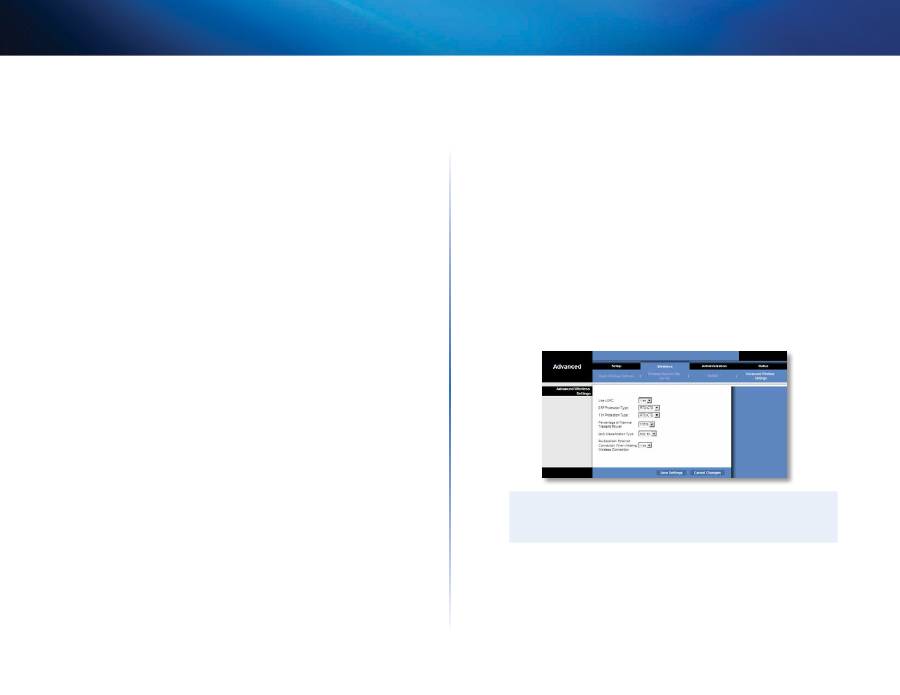
13
การตั้งค่าขั้นสูง
Linksys WES610N/WET610N
Max. Number of Packets in Aggregation (จ�านวนสูงสุดของแพคเก็ต
ในการรวมกลุ่ม)
ตัวเลือกนี้จะก�าหนดจ�านวนสูงสุดของแพคเก็ต(เฟรมย่อย)
ในการรวมกลุ่ม มีระยะ
0
-
7
ค่าดีฟอลต์คือ
7
Max. Aggregation Size (ขนาดการรวมกลุ่มสูงสุด)
ตัวเลือกนี้จะก�าหนดขนาด
สูงสุดของการรวมกลุ่ม (เป็นไบต์) มีระยะ
0
-
16000
ค่าดีฟอลต์คือ
12000
Timeout Internal (การหมดเวลาภายใน)
ตัวเลือกนี้จะก�าหนดระยะหมดเวลา
ที่การรวมกลุ่มควรจะถูกปิดด้วย “closing condition” ก่อนที่จะถูกปิดด้วยตัวจับเวลา
มีระยะ
0
-
100
ms ค่าดีฟอลต์คือ
3
Min. Size of Packet in Aggregation (ขนาดต�่าสุดของแพคเก็ต
ในการรวมกลุ่ม)
ตัวเลือกนี้จะก�าหนดขนาดต�่าสุดของแพคเก็ต (เป็นไบต์)
ที่ถูกรวบรวมในการรวมกลุ่ม มีระยะ
0
-
1500
ค่าดีฟอลต์คือ
10
ADDBA Timeout (การหมดเวลาของ ADDBA )
ตัวเลือกนี้จะก�าหนดระยะเวลา
หลังจากการติดตั้ง ADDBA สิ้นสุด หากไม่มีการแลกเปลี่ยนเฟรมภายในระยะเวลานี้
โดยข้อตกลง Block Acknowledgement (ACK) มีระยะ
0
-
65535
ms ค่าดีฟอลต์
คือ
0
ซึ่งจะปิดการใช้งานการหมดเวลา
Aggregation Window Size (ขนากหน้าต่างการรวมกลุ่ม)
ตัวเลือกนี้จะก�าหนด
จ�านวนสูงสุดของแพคเก็ตที่ถูกส่งโดยไม่ได้รับ ACK มีระยะ
0
-
64
ค่าดีฟอลต์คือ
64
คลิก
Save Settings
(บันทึกการตั้งค่า) เพื่อน�าการเปลี่ยนแปลงของคุณไปใช้ หรือคลิก
Cancel Changes
(ยกเลิกการเปลี่ยนแปลง) เพื่อยกเลิกการเปลี่ยนแปลงของคุณ
Voice (เสียง)
Use Aggregation (ใช้การรวมกลุ่ม)
ตัวเลือกนี้จะก�าหนดว่าเลเยอร์ Media
Access Control (MAC) จะตั้งค่าเซสชัน Add Block Acknowledgement (ADDBA)
หรือไม่ ค่าดีฟอลต์คือ
Yes
(ใช่) เลือก
No
(ไม่) เพื่อปิดการใช้งานตัวเลือกนี้
Accept Aggregation (ยอมรับการรวมกลุ่ม)
ตัวเลือกนี้จะก�าหนดว่าเลเยอร์
MAC จะยอมรับการร้องขอจาก ADDBA หรือไม่ ค่าดีฟอลต์คือ
Yes
(ใช่) เลือก
No
(ไม่) เพื่อปิดการใช้งานตัวเลือกนี้
Max. Number of Packets in Aggregation (จ�านวนสูงสุดของแพคเก็ต
ในการรวมกลุ่ม)
ตัวเลือกนี้จะก�าหนดจ�านวนสูงสุดของแพคเก็ต(เฟรมย่อย)
ในการรวมกลุ่ม มีระยะ
0
-
2
ค่าดีฟอลต์คือ
2
Max. Aggregation Size (ขนาดการรวมกลุ่มสูงสุด)
ตัวเลือกนี้จะก�าหนดขนาด
สูงสุดของการรวมกลุ่ม (เป็นไบต์) มีระยะ
0
-
16000
ค่าดีฟอลต์คือ
10000
Timeout Internal (การหมดเวลาภายใน)
ตัวเลือกนี้จะก�าหนดระยะหมดเวลา
ที่การรวมกลุ่มควรจะถูกปิดด้วย “closing condition” ก่อนที่จะถูกปิดด้วยตัวจับเวลา
มีระยะ
0
-
100
ms ค่าดีฟอลต์คือ
10
Min. Size of Packet in Aggregation (ขนาดต�่าสุดของแพคเก็ต
ในการรวมกลุ่ม)
ตัวเลือกนี้จะก�าหนดขนาดต�่าสุดของแพคเก็ต (เป็นไบต์)
ที่ถูกรวบรวมในการรวมกลุ่ม มีระยะ
0
-
1500
ค่าดีฟอลต์คือ
10
ADDBA Timeout (การหมดเวลาของ ADDBA )
ตัวเลือกนี้จะก�าหนดระยะเวลา
หลังจากการติดตั้ง ADDBA สิ้นสุด หากไม่มีการแลกเปลี่ยนเฟรมภายในระยะเวลานี้
โดยข้อตกลง Block Acknowledgement (ACK) มีระยะ
0
-
65535
ms ค่าดีฟอลต์
คือ
0
ซึ่งจะปิดการใช้งานการหมดเวลา
Aggregation Window Size (ขนากหน้าต่างการรวมกลุ่ม)
ตัวเลือกนี้จะก�าหนด
จ�านวนสูงสุดของแพคเก็ตที่ถูกส่งโดยไม่ได้รับ ACK มีระยะ
0
-
64
ค่าดีฟอลต์คือ
64
คลิก
Save Settings
(บันทึกการตั้งค่า) เพื่อน�าการเปลี่ยนแปลงของคุณไปใช้ หรือ
คลิก
Cancel Changes
(ยกเลิกการเปลี่ยนแปลง) เพื่อยกเลิกการเปลี่ยนแปลงของคุณ
Wireless (ระบบไร้สาย) > Advanced
Wireless Settings (การตั้งค่าเครือข่าย
ไร้สายขั้นสูง)
ตั้งค่าฟังก์ชันเครือข่ายไร้สายขั้นสูงของบริดจ์ ควรปรับการตั้งค่านี้โดยผู้ดูแลระบบ
ที่เชี่ยวชาญเท่านั้น เนื่องจากหากตั้งค่าผิด จะท�าให้ประสิทธิภาพการท�างานของ
เครือข่ายไร้สายด้อยลง
หมายเหตุ
การตั้งค่าบนหน้าจอ
Advanced Wireless Settings
ได้รับการออกแบบ
เพื่อผู้ใช้ขั้นสูงเท่านั้น
Advanced Wireless (เครือข่ายไร้สายขั้นสูง)
Use LDPC (ใช้ LDPC)
Low-Density Parity-Check Code (LDPC) เปิดหรือปิด
การใช้การแก้ไขข้อผิดพลาด เพื่อลดความน่าจะเป็นของการสูญเสียข้อมูลในช่อง
สัญญาณที่มีสัญญาณรบกวน อัลกอริทึม Rate Adaptation ปิดการเข้ารหัส LDPC
โดยอัตโนมัติ เมื่อท�างานในอัตรา PHY สูง (สูงกว่า 162) หากต้องการใช้แบบแผนการ
แก้ไขข้อผิดพลาดขั้นสูง LDCP ให้ใช้ค่าดีฟอลต์
Yes
(ใช่) มิฉะนั้น ให้เลือก
No
(ไม่)

14
การตั้งค่าขั้นสูง
Linksys WES610N/WET610N
ERP Protection Type (ชนิดของการป้องกัน ERP)
ตัวเลือกนี้จะตั้งค่าการ
ป้องกันแพคเก็ต OFDM แม้จะมีสถานี 802.11b ภายในเครือข่ายไร้สาย ด้วยการส่ง
แพคเก็ต RTS/CTS หรือ CTS2Self packets ในอัตรา 802.11b บริดจ์จะแจ้งไปยัง
เครือข่ายไร้สายว่าแพคเก็ต OFDM จะถูกส่ง และป้องกันแพคเก็ตในเครือข่ายไร้สาย
แพคเก็ต RTS/CTS และ CTS2Self จะสร้างโอเวอร์เฮด ซึ่งอาจส่งผลให้อัตรา
ความเร็วลดลง
ตัวเลือก RTS/CTS ให้การครอบคลุมที่ดีกว่า แต่ให้อัตราความเร็วต�่ากว่า CTS2Self
เนื่องจากตัวเลือก RTS/CTS ยังรวมถึงการตอบรับจากอุปกรณ์รับสัญญาณ หากต้องการ
ใช้ตัวเลือก RTS/CTS ให้ใช้ค่าดีฟอลต์
RTS/CTS
ตัวเลือก None อาจท�าให้เกิด
ความขัดแย้งระหว่างแพคเก็ต OFDM และ CCK หากต้องการใช้ตัวเลือก None
ให้เลือก
None
หากต้องการใช้ตัวเลือก CTS2Self ให้เลือก
CTS2Self
11n Protection Type (ชนิดของการป้องกัน 11n)
ตัวเลือกนี้จะตั้งค่าการ
ป้องกันอุปกรณ์ที่ไม่มี High Throughput (HT) ภายในเครือข่ายไร้สาย ในกรณีที่
เราเตอร์ไร้สาย (หรือจุดเชื่อมต่อ) ตรวจพบการเชื่อมโยงของอุปกรณ์รุ่นดั้งเดิมที่ไม่มี
HT เราเตอร์จะส่งสัญญาณไปยังอุปกรณ์ HT ให้ใช้กลไก RTS/CTS หรือ CTS2Self
ก่อนการส่งข้อมูลแต่ละครั้ง คุณสมบัตินี้ยังสนับสนุนการป้องกันพื้นฐาน 802.11n
ทั้งหมด รวมถึง MIMO
ตัวเลือก RTS/CTS ให้การครอบคลุมที่ดีกว่า แต่ให้อัตราความเร็วต�่ากว่า CTS2Self
เนื่องจากตัวเลือก RTS/CTS นั้นรวมถึงการตอบรับจากอุปกรณ์รับสัญญาณด้วย
หากต้องการใช้ตัวเลือก RTS/CTS ให้ใช้ค่าดีฟอลต์
RTS/CTS
ตัวเลือก None
อาจท�าให้เกิดความขัดแย้งระหว่างแพคเก็ตดั้งเดิม และ HT หากต้องการใช้ตัวเลือก
None ให้เลือก
None
หากต้องการใช้ตัวเลือก CTS2Self ให้เลือก
CTS2Self
Percentage of maximal transmit power (เปอร์เซ็นต์ก�าลังการส่งสูงสุด)
ตัวเลือกนี้จะตั้งเปอร์เซ็นต์ของก�าลังการส่งสูงสุด เทียบกับการจ�ากัดข้อบังคับโดเมน
ตัวอย่างเช่น หากข้อจ�ากัดโดเมนให้ส่งสัญญาณได้ถึง 20 dB ดังนั้นการตั้งเปอร์เซ็นต์
ที่ 50% จะให้ก�าลังการส่งสูงสุดส�าหรับ 10 dB เลือกเปอร์เซ็นต์ที่คุณต้องการใช้ดังนี้
12%
,
25%
,
50%
หรือ
100%
ค่าดีฟอลต์คือ
100%
QoS Classification Type (การจ�าแนกประเภท QoS)
ตัวเลือกนี้จะตั้งแมป
802.1D หรือ 802.1Q จากฟิล์ด IP DSCP/TOS field ถึงล�าดับ WMM (พื้นหลัง,
Best Effects, ภาพ, เสียง) ให้ใช้ค่าดีฟอลต์
802.1D
หรือเลือก
802.1Q
ซึ่งถูกใช้
โดยบางสตรีม IPTV
Re-establish Ethernet connection when initiating wireless
connection (การเชื่อมต่อ Ethernet ใหม่ เมื่อเริ่มการเชื่อมต่อไร้สาย)
ในการเริ่มการค้นพบ DHCP จากอุปกรณ์ที่อยู่ในบริดจ์ บริดจ์จะรีเซตลิงค์ Ethernet
ระหว่างบริดจ์และอุปกรณ์ทุกครั้งที่การเชื่อมต่อไร้สายเกิดขึ้น หากต้องการปิดลักษณะ
การท�างานนี้ ให้เลือก
No
(ไม่) มิฉะนั้นให้ใช้ค่าดีฟอลต์
Yes
(ใช่)
คลิก
Save Settings
(บันทึกการตั้งค่า) เพื่อน�าการเปลี่ยนแปลงของคุณไปใช้
หรือคลิก
Cancel Changes
(ยกเลิกการเปลี่ยนแปลง) เพื่อยกเลิกการเปลี่ยนแปลง
ของคุณ
Administration (การดูแลระบบ) >
Management (การจัดการ)
ใช้หน้าจอนี้เพื่อจัดการฟังก์ชันการท�างานเฉพาะของบริดจ์ เช่น เข้าใช้ยูทิลิตีบนเว็บ,
ส�ารองไฟล์การตั้งค่า และรีบูต
Management (การจัดการ)
Bridge Access (การเข้าใช้บริดจ์)
ใช้รหัสผ่านเพื่อป้องกันการเข้าใช้ยูทิลิตีบนเบราว์เซอร์
Bridge Password (รหัสผ่านของบริดจ์)
ป้อนรหัสผ่านใหม่ส�าหรับบริดจ์
Re-enter to confirm (ยืนยันรหัสผ่าน)
ป้อนรหัสผ่านอีกครั้งเพื่อยืนยัน
Idle Timeout (ระยะหมดเวลาเมื่อไม่ใช้งาน)
การล็อกอินจะหมดเวลาหลังจาก
ไม่มีการใช้งานเป็นระยะเวลาที่คุณก�าหนด มีระยะ
60
-
3600
วินาที ค่าดีฟอลต์
คือ
600
Web Access (การเข้าถึงเว็บ)
Access via Wireless (เข้าใช้ผ่านเครือข่ายไร้สาย)
หากคุณใช้บริดจ์ในโดเมน
สาธารณะที่คุณให้ผู้ใช้ภายนอกของคุณเข้าถึงแบบไร้สายได้ คุณสามารถปิดใช้งาน
การเข้าถึงแบบไร้สายส�าหรับยูทิลิตีที่ท�างานบนเบราว์เซอร์ของบริดจ์ได้ คุณจะสามารถ
เข้าใช้ยูทิลิตีบนเบราว์เซอร์ผ่านการเชื่อมต่อผ่านสายเท่านั้น หากคุณปิดการตั้งค่านี้
ให้ใช้ค่าดีฟอลต์
Enabled
(เปิดใช้งาน) เพื่ออนุญาตการเข้าใช้แบบไร้สาย ส�าหรับ
ยูทิลิตีบนเบราว์เซอร์ของบริดจ์ หรือเลือก
Disabled
(ปิดใช้งาน) เพื่อบล็อค
การเข้าใช้ยูทิลิตีแบบไร้สาย
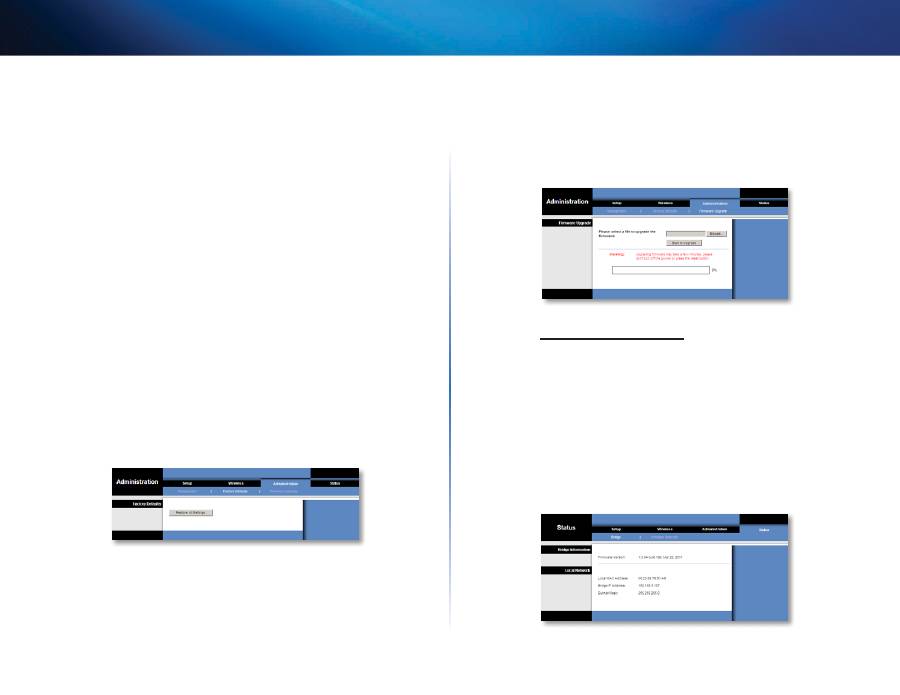
15
การตั้งค่าขั้นสูง
Linksys WES610N/WET610N
Backup and Restore (การส�ารองและการเรียกคืน)
Backup (ส�ารอง)
หากต้องการส�ารองไฟล์ตั้งค่าของบริดจ์ ให้คลิก
Backup
Configurations
(ส�ารองการตั้งค่า) จากนั้นท�าตามค�าแนะน�าบนหน้าจอ
Restore (เรียกคืน)
คลิก
Browse
(เลือกดู) และเลือกไฟล์การตั้งค่า แล้วคลิก
Restore Configurations
(เรียกคืนการตั้งค่า)
System Reboot (การรีบูตระบบ)
Reboot (รีบูต)
เพื่อรีบูตหรือรีสตาร์ทบริดจ์ ให้คลิก
Start to Reboot
(เริ่มรีบูต)
คลิก
Save Settings
(บันทึกการตั้งค่า) เพื่อน�าการเปลี่ยนแปลงของคุณไปใช้
หรือคลิก
Cancel Changes
(ยกเลิกการเปลี่ยนแปลง) เพื่อยกเลิกการเปลี่ยนแปลง
ของคุณ
Administration (การดูแลระบบ) >
Factory Defaults (ค่าดีฟอลต์จากโรงงาน)
ใช้หน้าจอนี้เรียกคืนการตั้งค่าบริดจ์ให้กลับไปเป็นค่าดีฟอลต์ได้
Factory Defaults (ค่าดีฟอลต์จากโรงงาน)
Restore All Settings (เรียกคืนการตั้งค่าทั้งหมด)
เพื่อรีเซตการตั้งค่าบริดจ์
เป็นค่าดีฟอลต์จากโรงงาน ให้คลิก
Restore All Settings
(เรียกคืนการตั้งค่า
ทั้งหมด) การตั้งค่าใดๆ ที่คุณบันทึกไว้จะสูญหายเมื่อมีการเรียกคืนการตั้งค่ากลับไป
เป็นค่าดีฟอลต์
Administration (การดูแลระบบ) >
Upgrade Firmware (อัปเกรดเฟิร์มแวร์)
ใช้ตัวเลือกนี้เพื่ออัปเกรดเฟิร์มแวร์ของบริดจ์ อย่าอัปเกรดเฟิร์มแวร์หากคุณไม่ได้
มีปัญหาในการใช้งานบริดจ์ หรือเฟิร์มแวร์ใหม่ไม่มีคุณสมบัติที่คุณต้องการใช้งาน
ก่อนที่จะปรับรุ่นเฟิร์มแวร์ ให้ดาวน์โหลดไฟล์อัปเกรดเฟิร์มแวร์ของบริดจ์จากเว็บไซต์
ของ Linksys
www.linksys.com/support
Upgrade Firmware (อัปเกรดเฟิร์มแวร์)
Please select a file to upgrade the firmware (โปรดเลือกไฟล์
ที่จะอัปเกรดเฟิร์มแวร์)
คลิก
Browse
(เรียกดู) แล้วเลือกไฟล์อัปเกรดเฟิร์มแวร์
แล้วคลิก
Start to Upgrade
(เริ่มการอัปเกรด) และท�าตามค�าแนะน�าบนหน้าจอ
Status (สถานะ) > Bridge (บริดจ์)
แสดงสถานะปัจจุบันของบริดจ์
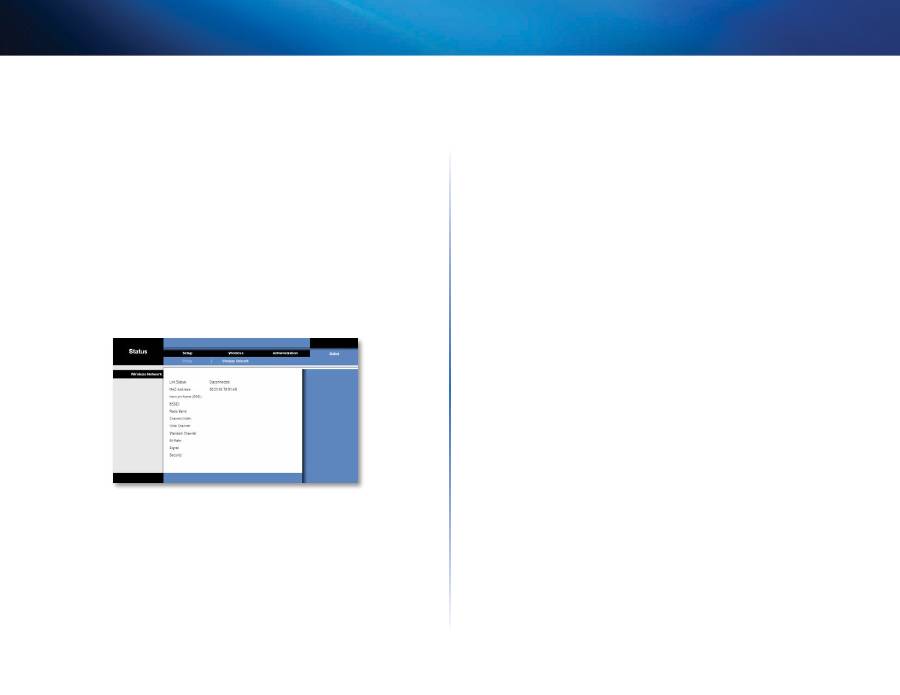
16
การตั้งค่าขั้นสูง
Linksys WES610N/WET610N
Bridge Information (ข้อมูลของบริดจ์)
Firmware Version (รุ่นของเฟิร์มแวร์)
แสดงเฟิร์มแวร์ปัจจุบันของบริดจ์
Local Network (เครือข่ายภายใน)
Internet MAC Address (แอดเดรส MAC บนอินเทอร์เน็ต)
จะแสดงแอดเดรส
MAC ของบริดจ์ที่ปรากฏต่อเครือข่าย Ethernet ภายในของคุณ
IP Address (IP แอดเดรส)
จะแสดง IP แอดเดรสของบริดจ์ที่ปรากฏต่อเครือข่าย
Ethernet ภายในของคุณ
Subnet Mask (ซับเน็ตมาสก์)
จะแสดงซับเน็ตมาสก์ที่ตั้งค่าส�าหรับเครือข่าย
ภายในของคุณ
Status (สถานะ) > Wireless (ระบบไร้สาย)
แสดงข้อมูลเกี่ยวกับเครือข่ายไร้สายของคุณ
Wireless (ระบบไร้สาย)
Link Status (สถานะการเชื่อมโยง)
จะแสดงสถานะของการเชื่อมต่อเครือข่าย
ไร้สายของคุณ
MAC Address (แอดเดรส MAC)
จะแสดง(แอดเดรส MAC ที่ปรากฏต่อเครือข่าย
ไร้สายของคุณ
Network Name (SSID) (ชื่อเครือข่าย (SSID))
แสดงชื่อเครือข่ายไร้สาย
หรือ SSID
BSSID
แสดง MAC แอดเดรสไร้สายของเราเตอร์ที่เชื่อมต่อไร้สายอยู่
Radio Band (ความถี่วิทยุ)
แสดงความถี่วิทยุของเครือข่ายไร้สาย
Channel Width (ความกว้างของช่องสัญญาณ)
แสดงความกว้างของ
ช่องสัญญาณที่ถูกใช้โดยเครือข่ายไร้สายของคุณเป็น MHz
Wide Channel (ช่องสัญญาณแบบกว้าง)
แสดงช่องสัญญาณแบบกว้าง
โดยขึ้นอยู่กับการตั้งค่าช่องสัญญาณของเราเตอร์เครือข่ายของคุณ หากคุณเลือกช่อง
สัญญาณกว้าง 40MHz Channel ส�าหรับความถี่วิทยุของเราเตอร์ หรือการตั้งค่า
ความกว้างช่องสัญญาณ ดังนั้นนี่จะเป็นช่องสัญญาณ Wireless-N หลักของคุณ
Standard Channel (ช่องสัญญาณแบบมาตรฐาน)
แสดงการตั้งค่าของช่อง
สัญญาณแบบมาตรฐาน หากคุณเลือกช่องสัญญาณกว้าง 40MHz Channel ส�าหรับ
ความถี่วิทยุของเราเตอร์ หรือการตั้งค่าความกว้างช่องสัญญาณ ดังนั้นช่องสัญญาณ
แบบมาตรฐานจะเป็นช่องสัญญาณรองของคุณ
Bit Rate (อัตราบิต)
แสดงอัตราการส่งข้อมูล
Signal (สัญญาณ)
แสดงเปอร์เซ็นต์ความแรงของสัญญาณ ความแรงของสัญญาณ
สูงสุด 100% และต�่าสุดที่ 0%
Security (การรักษาความปลอดภัย)
แสดงวิธีการรักษาความปลอดภัยของ
เครือข่ายไร้สายของคุณ
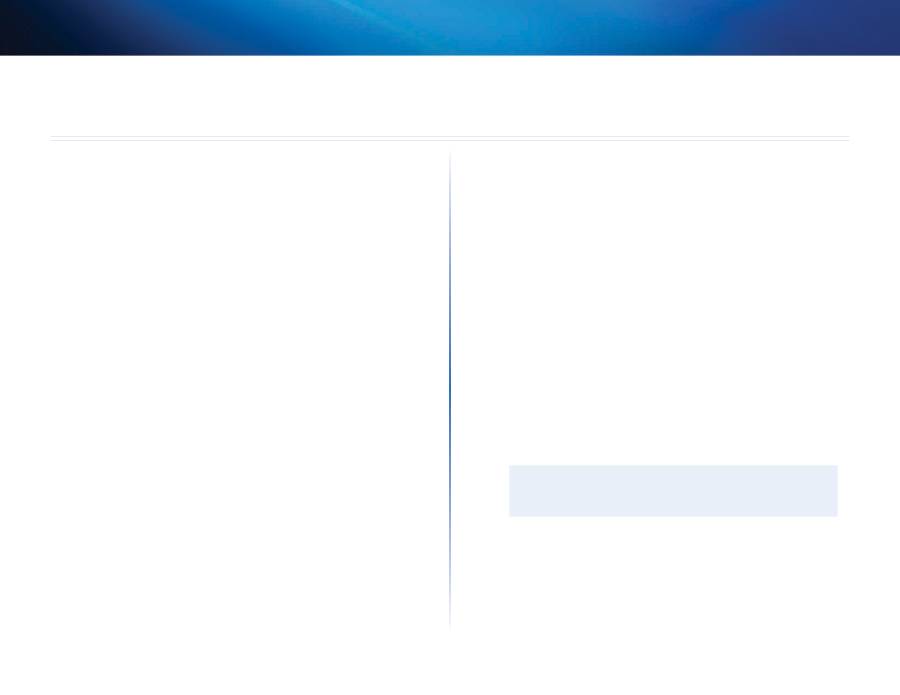
17
การแก้ไขปัญหา
Linksys WES610N/WET610N
17
WES610N/WET610N
คอมพิวเตอร์หรืออุปกรณ์เชื่อมต่อ Ethernet ผ่านสายใดๆ ไม่สามารถสื่อสาร
กับเราเตอร์ได้
1.
การเข้าใช้ยูทิลิตีบนเบราว์เซอร์ของบริดจ์
2.
บนหน้าจอ
Basic Wireless Settings
(การตั้งค่าเครือข่ายไร้สายขั้นพื้นฐาน)
ตรวจสอบให้แน่ใจว่าชื่อเครือข่ายไร้สาย (SSID) ตรงกับชื่อของเครือข่ายไร้สาย
ของคุณ
3.
ตรวจสอบให้แน่ใจว่าการตั้งค่าการรักษาความปลอดภัย (WPA, WPA2 หรือ
WEP) ตรงกับการตั้งค่าการรักษาความปลอดภัยของเครือข่ายไร้สายของคุณ
ต้องเปลี่ยน IP แอดเดรสของบริดจ์
หากบริดจ์เชื่อมต่อกับเครือข่ายด้วยเซิร์ฟเวอร์ DHCP (โดยปกติจะเป็นเราเตอร์
เครือข่าย) บริดจ์จะได้รับ IP แอดเดรสจากเซิร์ฟเวอร์ DHCP หากไม่มีเซิร์ฟเวอร์
DHCP DHCP บริดจ์จะใช้ IP แอดเดรสดีฟอลต์แบบสแตติก
169.254.1.250
หากคุณต้องการให้บริดจ์ใช้IP แอดเดรสแบบสแตติก ให้ท�าตามขั้นตอนต่อไปนี้
1.
เข้าใช้ยูทิลิตีบนเบราว์เซอร์ของบริดจ์
2.
คลิกแท็บ
Network Setup
(การตั้งค่าเครือข่าย)
3.
จากเมนูดรอปดาวน์
Network Connection Type
(ประเภทการเชื่อมต่อ
เครือข่าย) ให้เลือก
Static IP
(IP แบบสแตติก)
4.
เติมฟิลด์
Static IP Address
(IP แอดเดรสแบบสแตติก),
Subnet
Mask
(ซับเน็ตมาส์ก) และ
Default Gateway
(เกตเวย์ที่เป็นดีฟอลต์)
5.
คลิก
Save Settings
(บันทึกการตั้งค่า)
คอมพิวเตอร์หรืออุปกรณ์เชื่อมต่อ Ethernet ผ่านสายใดๆ ที่เปิดใช้บริดจ์
ไม่สื่อสารกับอุปกรณ์ไร้สายอื่นๆ (เช่น คอมพิวเตอร์ หรือเครื่องพิมพ์)
ตรวจสอบรายการต่อไปนี้
•
ตรวจสอบให้แน่ใจว่าอุปกรณ์ไร้สายอยู่บนเครือข่ายไร้สายเดียวกับคอมพิวเตอร์
หรืออุปกรณ์เชื่อมต่อ Ethernet ที่เชื่อมต่อกับบริดจ์
•
ตรวจสอบให้แน่ใจว่าใช้ชื่อเครือข่ายไร้สาย (SSID) กับทุกอุปกรณ์บนเครือข่าย
ไร้สาย
•
ตรวจสอบให้แน่ใจว่าอุปกรณ์ทั้งหมดอยู่บนเครือข่าย IP เดียวกัน
ใช้ IP แอดเดรสได้
ยูทิลิตีบนเบราว์เซอร์ไม่ยอมรับรหัสผ่านของคุณ
ตรวจสอบรายการต่อไปนี้
•
รหัสผ่านตรงตามตัวพิมพ์เล็กและตัวพิมพ์ใหญ่ ตรวจสอบให้แน่ใจว่ารหัสผ่าน
ใช้ตัวพิมพ์ถูกต้องเมื่อป้อนรหัสผ่าน
•
หากคุณลืมรหัสผ่านของคุณ คุรสามารถรีเซตบริดจ์ให้เป็นค่าดีฟอลต์จากโรงงาน
กดปุ่ม
Reset
(รีเซต) ของบริดจ์ค้างไว้ประมาณ 5 นาที รหัสผ่านจะถูกรีเซต
ให้เป็นค่าดีฟอลต์จากโรงงานคือ
admin
การตั้งค่าบริดจ์อื่นๆจะถูกรีเซตเป็นค่า
ดีฟอลต์จากโรงงานเช่นกัน (หากต้องการเข้าใช้ยูทิลิตีบนเบราว์เซอร์ ให้ป้อน
admin
ในฟิลด์
Password
(รหัสผ่าน))
หลังจากคุณสร้างความเปลี่ยนแปลงผ่านยูทิลิตีบนเบราว์เซอร์ การตั้งค่าใหม่
ไม่แสดงบนหน้าจอ
บนเว็บเบราเซอร์ของคุณ ให้คลิก
Refresh
(รีเฟรช) หากการตั้งค่าใหม่ยังไม่แสดง
โปรดท�าตามขั้นตอนต่อไปนี้
1.
ถอดสายอะแดปเตอร์ออกจากบริดจ์
2.
รอ 5 วินาที แล้วเสียบอะแดปเตอร์กลับเข้ากับบริดจ์
3.
บนเว็บเบราเซอร์ของคุณ ให้คลิก
Refresh
(รีเฟรช)
เว็บ
หากคุณไม่พบค�าตอบที่อธิบายข้อสงสัยของคุณในนี้ โปรดดูที่เว็บไซต์ของ
Linksys ที่
Linksys.com/support
การแก้ไขปัญหา
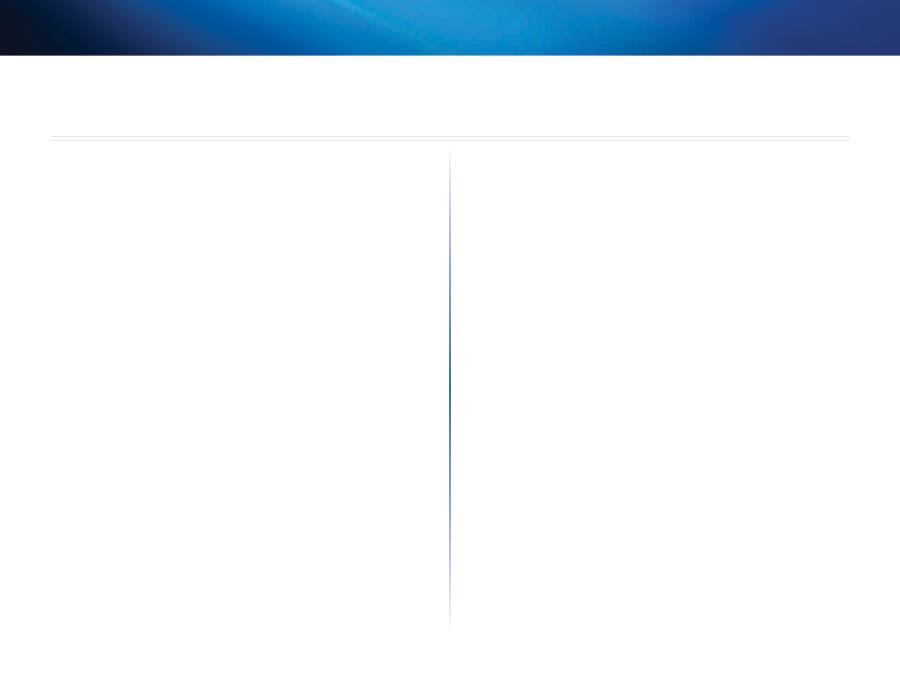
18
คุณสมบัติเฉพาะ
Linksys WES610N/WET610N
18
WES610N
รุ่น
WES610N
มาตรฐาน
IEEE 802.3u, 802.11g, 802.11b, 802.11a, 802.11n
ไฟ LED
การเปิดปิด, Ethernet, Wi-Fi Protected Setup™,
ระบบไร้สาย, การใช้งานและลิงค์ Ethernet แต่ละอัน
พอร์ต
Ethernet (4), การเปิดปิด
ปุ่ม
รีเซ็ต, Wi-Fi Protected Setup
ชนิดของสายเคเบิล
CAT5e
เสาอากาศ
3 (ภายใน)
ชนิดของสายต่อเสาอากาศ N/A
การถอดออก (ได้/ไม่ได้) ไม่ได้
การแปลงสัญญาณ
802.11a: OFDM/BPSK, QPSK, 16-QAM, 64-QAM
802.11b: CCK/QPSK, BPSK
802.11g: OFDM/BPSK, QPSK, 16-QAM, 64-QAM
802.11n: OFDM/BPSK, QPSK, 16-QAM, 64-QAM
การปรับก�าลังส่ง
(ก�าลังส่งออกที่มีผล)
ในหน่วย dBm
802.11a: 15 dBm (typical) @ 54Mbps
802.11b: 19 dBm (typical) @ 11 Mbps
802.11g: 16 dBm (typical) @ 54 Mbps
802.11n (2.4 GHz): 18 dBm (typical) @ MCS15
802.11n (5 GHz): 16 dBm (typical) @ MCS15
ความแรงสัญญาณ
802.11a: -72 dBm (typical) @ 54 Mbps
802.11b: -85 dBm (typical) @ 11 Mbps
802.11g: -73 dBm (typical) @ 54 Mbps
802.11n (20 MHz): -75 dBm (typical) @ MCS15
802.11n (40 MHz): -69 dBm (typical) @ MCS15
อัตราขยายของเสาอากาศ
ในหน่วย dBi
1
การป้องกันไร้สาย
WEP, Wi-Fi Protected Access™ (WPA),
Wi-Fi Protected Access™ 2 (WPA2)
จ�านวนบิตของคีย์
การรักษาความปลอดภัย เข้ารหัสข้อมูลที่ระดับสูงถึง 128 บิต
คุณสมบัติภายนอก
ขนาดเครื่อง
6.97” x 5.04” x 2.68”
(177 x 128 x 68 มม.)
น�้าหนัก
0.65 ปอนด์ (295 กรัม)
การรับรองมาตรฐาน
FCC, UL/cUL, ICES-003, RSS210, CE, Wi-Fi
(IEEE 802 11a/b/g/draft n), WPA2™,
Wi-Fi Protected Setup, WMM
®
แรงดันไฟฟ้า
12V, 1A
อุณหภูมิในการใช้งาน
32 - 104ºF (0 - 40ºC)
อุณหภูมิในการจัดเก็บ
-4 - 140°F (-20 - 60°C)
ความชื้นที่เหมาะสม
ในการใช้งาน
10 - 85% ไม่มีการควบแน่นของไอน�้า
ความชื้นที่เหมาะสม
ในการจัดเก็บ
5 - 90% ไม่มีการควบแน่นของไอน�้า
คุณสมบัติเฉพาะอาจเปลี่ยนแปลงได้โดยไม่ต้องแจ้งให้ทราบล่วงหน้า
คุณสมบัติเฉพาะ
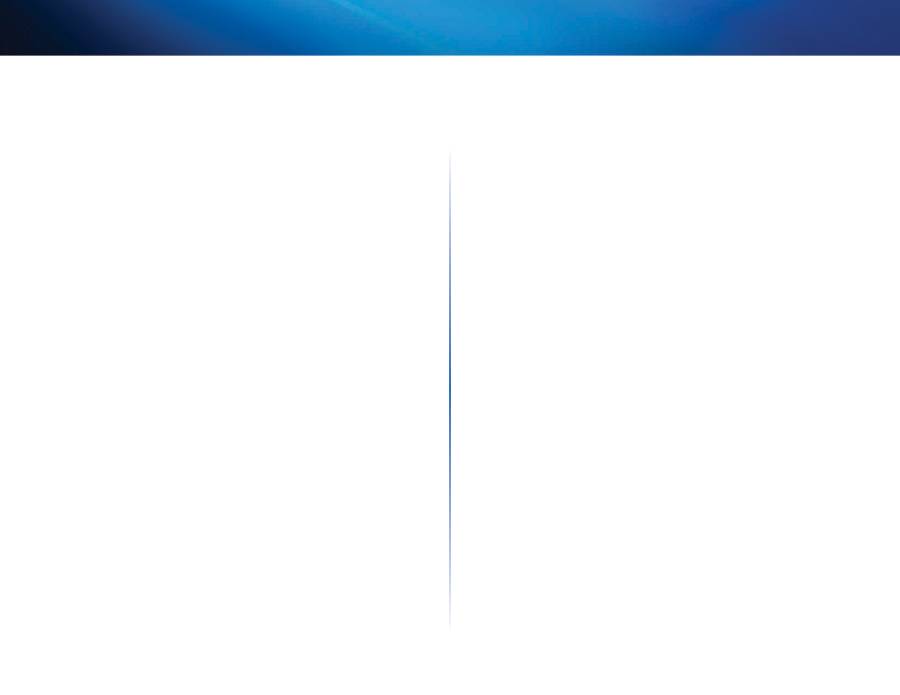
19
คุณสมบัติเฉพาะ
Linksys WES610N/WET610N
19
WET610N
รุ่น
WES610N
มาตรฐาน
IEEE 802.3u, 802.11g, 802.11b, 802.11a, 802.11n
ไฟ LED
การเปิดปิด, Ethernet, Wi-Fi Protected Setup™,
ระบบไร้สาย
พอร์ต
Ethernet (4), การเปิดปิด
ปุ่ม
รีเซ็ต, Wi-Fi Protected Setup
ชนิดของสายเคเบิล
CAT5e
เสาอากาศ
3 (ภายใน)
ชนิดของสายต่อเสาอากาศ N/A
การถอดออก (ได้/ไม่ได้) ไม่ได้
การแปลงสัญญาณ
802.11a: OFDM/BPSK, QPSK,
16-QAM, 64-QAM
802.11b: CCK/QPSK, BPSK
802.11g: OFDM/BPSK, QPSK,
16-QAM, 64-QAM
802.11n: OFDM/BPSK, QPSK,
16-QAM, 64-QAM
การปรับก�าลังส่ง
(ก�าลังส่งออกที่มีผล)
ในหน่วย dBm
802.11a: 15 dBm (typical) @ 54Mbps
802.11b: 18 dBm (typical) @ 11 Mbps
802.11g: 16 dBm (typical) @ 54 Mbps
802.11n: 12 dBm (typical) @ 130 Mbps
(HT20), 270 Mbps (HT40)
ความแรงสัญญาณ
802.11a: -72 dBm (typical) @ 54 Mbps
802.11b: -85 dBm (typical) @ 11 Mbps
802.11g: -73 dBm (typical) @ 54 Mbps
802.11n: -70 dBm (typical) @ MCS15/2.4 GHz,
-69 dBm (typical) @ MCS15/5.0 GHz
อัตราขยายของเสาอากาศ
ในหน่วย dBi
1
การรักษาความปลอดภัย
ไร้สาย
WEP, Wi-Fi Protected Access™ (WPA), Wi-Fi
Protected Access™ 2 (WPA2)
จ�านวนบิตของคีย์
การรักษาความปลอดภัย เข้ารหัสข้อมูลที่ระดับสูงถึง 128 บิต
คุณสมบัติภายนอก
ขนาดเครื่อง
5.71” x 4.17” x 2.05”
(145 x 106 x 52 มม.)
น�้าหนัก
5.61 oz (159 g)
การรับรองมาตรฐาน
FCC, UL/cUL, ICES-003, RSS210, CE, Wi-Fi
(IEEE 802 11a/b/g/draft n), WPA2™,
Wi-Fi Protected Setup, WMM
®
แรงดันไฟฟ้า
12V, 1A
อุณหภูมิในการใช้งาน
32 - 104ºF (0 - 40ºC)
อุณหภูมิในการจัดเก็บ
-4 - 140°F (-20 - 60°C)
ความชื้นที่เหมาะสมในการใช้งาน
10 - 85% ไม่มีการควบแน่นของไอน�้า
ความชื้นที่เหมาะสมในการจัดเก็บ
5 - 90% ไม่มีการควบแน่นของไอน�้า
คุณสมบัติเฉพาะอาจเปลี่ยนแปลงได้โดยไม่ต้องแจ้งให้ทราบล่วงหน้า
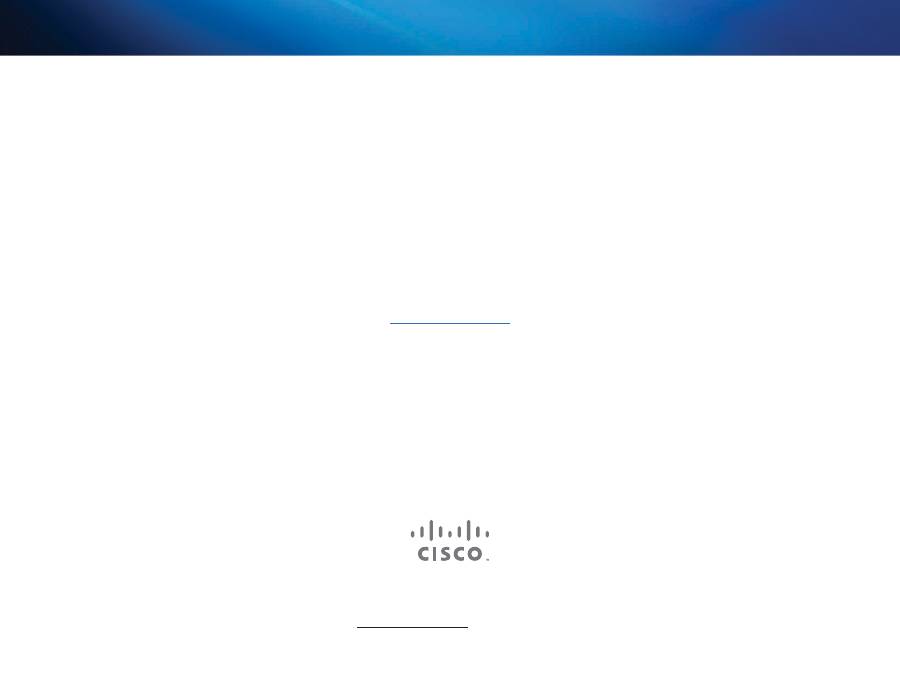
3425-01249
Cisco, โลโก้ของ Cisco และ Linksys เป็นเครื่องหมายการค้าหรือเครื่องหมายการค้าจดทะเบียนของ Cisco และ/หรือบริษัทในเครือในประเทศสหรัฐอเมริกา และประเทศอื่นๆ
คุณสามารถดูรายการเครื่องหมายการค้าของ Cisco ได้ที่ www.cisco.com/go/trademarks เครื่องหมายการค้าอื่นๆ ที่อ้างถึงในเอกสารนี้เป็นทรัพย์สินของเจ้าของแต่ละราย
© 2011 Cisco และ/หรือบริษัทในเครือ สงวนลิขสิทธิ์
Linksys.com/support
Оглавление
- مدختسملا ليلد
- Ръководство за потребителя
- Uživatelská příručka
- Benutzerhandbuch
- Brugervejledning
- Guía del usuario
- Käyttöopas
- Guide de l'utilisateur
- Guide de l'utilisateur
- Οδηγός χρήσης
- Felhasználói kézikönyv
- Panduan Pengguna
- Guida per l'utente
- Gebruikershandleiding
- Brukerhåndbok
- Podręcznik użytkownika
- Manual do utilizador
- Ghidul utilizatorului
- Руководство пользователя
- Användarhandbok
- Navodila za uporabo
- คู่มือผู้ใช้
- Kullanıcı Kılavuzu
- Посібник користувача
- Hướng dẫn Sử dụng

